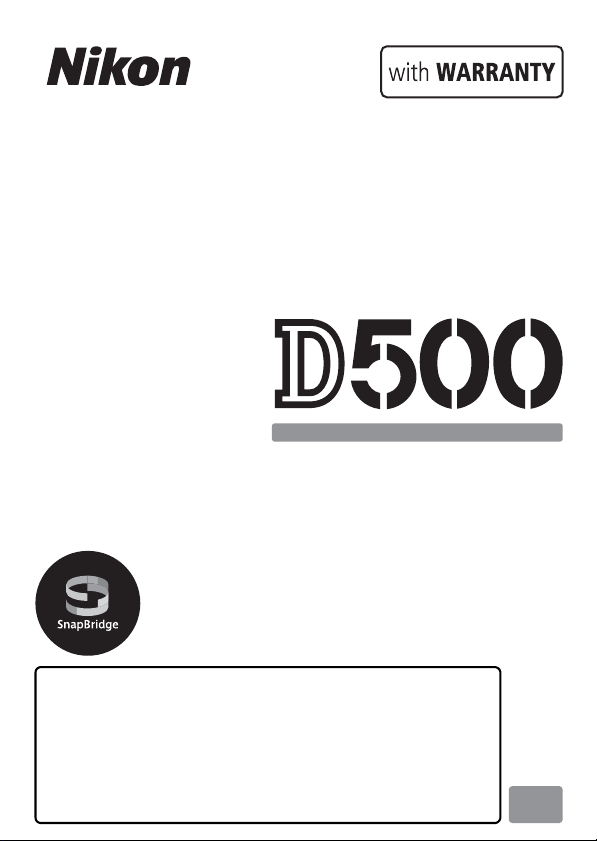
Tr
• Fotoğraf makinesini kullanmadan önce bu elkitabını
tamamen okuyun.
• Fotoğraf makinesinin doğru bir şekilde kullanılmasını
sağlamak için, “Emniyetiniz İçin” (sayfa xiii) bölümünü
okuduğunuzdan emin olun.
• Bu elkitabını okuduktan sonra, gelecekte başvurmak
üzere kolayca erişilebilir bir yerde saklayın.
DIJITAL FOTOĞRAF MAKINESI
Kullanım Kılavuzu
(Garanti Belgesi ile)
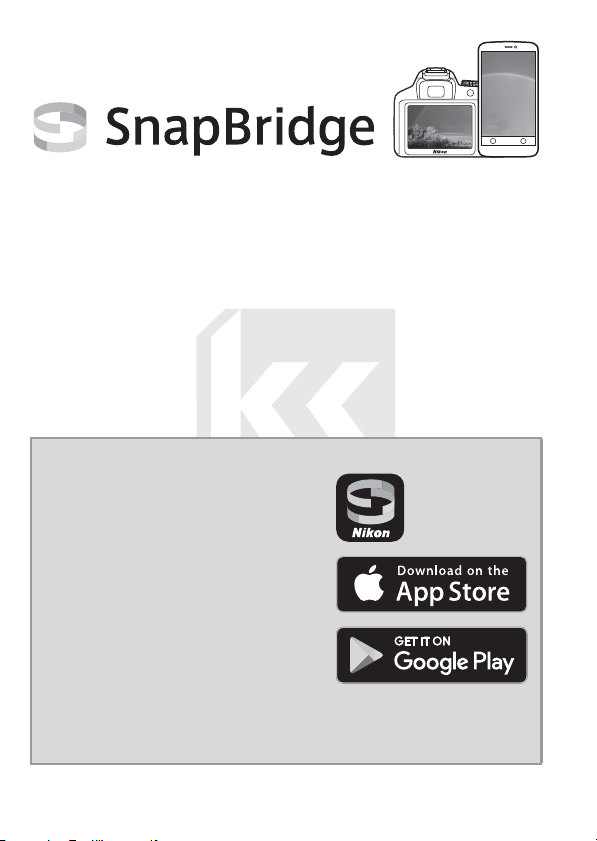
Your images. The world. Connected
D500 Model Name: N1501
SnapBridge’e Hoş Geldiniz — Nikon’un görüntü deneyiminizi
zenginleştirecek yeni hizmetler ailesi. SnapBridge, Bluetooth® düşük
enerji teknolojisi (BLE) ve özel bir uygulamayı bir arada kullanarak
fotoğraf makineniz ile uyumlu akıllı cihaz arasındaki engeli kaldırır.
Nikon fotoğraf makineniz ve objektifleriniz ile yakaladığınız hikayeler
çekildikleri gibi otomatik olarak cihazlara aktarılır. Görüntüler, tüm
cihazlarınız genelinde erişime imkan veren bulut depolama
hizmetlerine bile kolayca yüklenebilir. Heyecanınızı istediğiniz
zaman, istediğiniz yerde paylaşabilirsiniz.
Başlamak için SnapBridge uygulamasını indirin!
SnapBridge uygulamasını akıllı cihazınıza
şimdi indirerek geniş kapsamlı
kolaylıklardan faydalanın. Bu uygulama
birkaç basit adımda Nikon fotoğraf
makinenizi uyumlu bir iPhone®, iPad® ve/
veya iPod touch® ya da Android™ işletim
sistemi üzerinde çalışan akıllı cihazlara
bağlar. SnapBridge’i Apple App Store®,
Google Play™ platformlarından ve
aşağıdaki web sitesinden ücretsiz olarak
elde edebilirsiniz:
http://snapbridge.nikon.com
SnapBridge hakkında en son bilgiler için bulunduğunuz bölgedeki Nikon
web sitesini ziyaret edin (0 xxi).

SnapBridge’in sunduğu heyecan verici görüntü
deneyimi…
İki cihaz arasındaki sabit bağlantı sayesinde
fotoğraf makinenizden akıllı cihaza otomatik resim
aktarımı — çevrimiçi fotoğraf paylaşımını her
zamankinden daha kolay hale getiriyor.
NIKON IMAGE SPACE bulut hizmetine fotoğraflar
ve küçük resimlerin yüklenmesi
Aşağıdakileri içeren, görüntüleme yaşamınızı
zenginleştiren çeşitli hizmetler:
• Fotoğraf makinesi uzaktan kumandası
• Resimlere iki parçaya kadar kredi bilgisi
(örn. telif hakkı, yorumlar, metin ve
logolar) dahil etme
• Fotoğraf makinesinin tarih ve saat
bilgilerinin ve konum bilgilerinin otomatik
güncellenmesi
• Fotoğraf makinesinin donanım yazılımı
güncellemelerini alma
i

Fotoğraf makinenizden en iyi şekilde yararlanmak için lütfen
talimatların tamamını okuduğunuzdan ve ürünü kullanan
herkesin okuyabileceği bir yerde tuttuğunuzdan emin olun.
Menü Kılavuzu
Menü seçenekleri ve fotoğraf makinenizi bir yazıcıya veya televizyona
nasıl bağlayacağınız gibi konular ile ilgili daha fazla bilgi için aşağıda tarif
edildiği gibi Nikon web sitesinden fotoğraf makinesi Menü Kılavuzu’nu
indirin. Menü Kılavuzu pdf formatındadır ve Adobe Reader veya Adobe
Acrobat Reader kullanılarak görüntülenebilir.
1 Bilgisayarınızda, bir web tarayıcısı başlatın ve
http://downloadcenter.nikonimglib.com/ adresinden Nikon elkitabı
indirme sitesini açın
2 İstenen ürünün sayfasına gidin ve elkitabını indirin.
A Emniyetiniz İçin
Fotoğraf makinesini ilk kez kullanmadan önce, “Emniyetiniz İçin”
(0 xiii–xvi) bölümündeki talimatları okuyun.
ii

Simgeler ve İşaretler
İhtiyacınız olan bilgileri daha kolay bulmanız için aşağıdaki simgeler ve
kurallar kullanılır:
Bu simge dikkat işaretlerini gösterir; fotoğraf makinesinin
hasar görmesini önlemek için kullanmadan önce okunması
D
gereken bilgilerdir.
Bu simge notları gösterir; fotoğraf makinesini kullanmadan
A
önce okunması gereken bilgilerdir.
Bu simge, bu elkitabındaki diğer sayfalara olan referansları
0
gösterir.
Fotoğraf makinesinin ekranında görüntülenen menü öğeleri, seçenekler
ve iletiler kalın gösterilir.
Fotoğraf Makinesi Ayarları
Bu elkitabındaki açıklamalar varsayılan ayarların kullanıldığını varsayar.
Nikon Kullanıcı Desteği
Fotoğraf makinenizi kaydetmek ve en son ürün bilgilerini öğrenmek için
aşağıdaki siteyi ziyaret edin. Sık sorulan soruların (SSS) yanıtlarını
öğrenebilir, teknik destek için bizimle iletişime geçebilirsiniz.
http://www.europe-nikon.com/support
iii

Paketin İçindekiler
Burada listelenen tüm öğelerin fotoğraf makinenizle
verildiğinden emin olun.
BF-1B gövde kapağı (0 18, 335)
D500 dijital fotoğraf
makinesi (0 1)
EN-EL15 şarj edilebilir Li-ion pil ve terminal kapağı (0 13,
15)
MH-25a pil şarj cihazı (Bir AC duvar adaptörü veya şekli ve
türü satıldığı ülke veya bölgeye göre değişen güç kablosu
ile birlikte gelir; 0 13)
USB kablo klipsi
HDMI kablo klipsi
UC-E22 USB kablosu
AN-DC17 askı (0 13)
Kullanım Kılavuzu (bu kılavuz)
Garanti Belgesi (bu elkitabının
arka kapağına basılmıştır)
Objektif kiti seçeneğini satın alanlar paketin ayrıca bir objektif
içerdiğini de onaylamalıdır. Hafıza kartları ayrı olarak satılır.
Japonya’da satın alınan fotoğraf makineleri, menü ve iletileri
sadece İngilizce ve Japonca görüntüler; diğer diller
desteklenmez. Bunun sebep olabileceği her türlü rahatsızlık için
özür dileriz.
iv

A ViewNX-i ve Capture NX-D Yazılımı
Fotoğraflara ince ayar yapmak veya resimleri izlemek üzere bir
bilgisayara yüklemek için ViewNX-i’yi kullanın.
web sitesinden indirilebilir: http://downloadcenter.nikonimglib.com/
Bir bilgisayara kopyalanmış resimlere ince ayar yapmak ve NEF (RAW)
resimleri diğer formatlara dönüştürmek için Capture NX-D’yi kullanın.
Capture NX-D şuradan indirilebilir:
http://downloadcenter.nikonimglib.com/
Ayrıca sistem gereksinim leri dahil olmak üzere Nikon yazılımları ile ilgili
en son bilgiler için bu web sitesini de ziyaret edebilirsiniz.
ViewNX-i aşağıdaki
v

İçindekiler
Paketin İçindekiler ...................................................................... iv
Emniyetiniz İçin ......................................................................... xiii
Bildirimler .................................................................................. xvii
Bluetooth ve Wi-Fi (Kablosuz LAN)....................................... xxii
Giriş 1
Fotoğraf Makinesini Tanıma ...................................................... 1
Fotoğraf Makinesi Gövdesi................................................................. 1
Kontrol Paneli.......................................................................................... 5
Vizör Ekranı .............................................................................................. 7
Dik Açılı Ekranın Kullanılması ............................................................ 9
Dokunmatik Ekranı Kullanma......................................................... 11
İlk Adımlar 13
Fotoğraf Makinesi Askısını Takın................................................... 13
Pili Şarj Edin........................................................................................... 13
Pili ve bir Hafıza Kartı takın.............................................................. 15
Bir Objektif Takın................................................................................. 18
Fotoğraf Makinesi Kurulumu.......................................................... 20
Vizörü Netleyin .................................................................................... 29
Öğretici Başlangıç 30
Fotoğraf Makinesi Menüleri..................................................... 30
Fotoğraf Makinesi Menülerinin Kullanılması ............................ 31
Temel Çekim ve İzleme ............................................................. 35
Pil Seviyesi Ve Kalan Poz Sayısı ...................................................... 35
“Bas-Çek” Fotoğrafçılık...................................................................... 37
Fotoğrafları İzleme ............................................................................. 40
vi

Canlı Görüntü Çekimi 43
Otomatik netleme .............................................................................. 47
Manuel Netleme.................................................................................. 49
i Düğmesini Kullanma ..................................................................... 50
Canlı Görüntü Ekranı ......................................................................... 53
Bilgi Ekranı............................................................................................. 54
Dokunmatik Fotoğrafçılık (Dokunmatik Deklanşör) .............. 55
Filmler 58
Film Kaydetme............................................................................ 58
Dizinler.................................................................................................... 63
i Düğmesini Kullanma ..................................................................... 64
Canlı Görüntü Ekranı ......................................................................... 66
Çerçeve Boyutu, Kare Hızı ve Film Kalitesi................................. 68
Bilgi Ekranı............................................................................................. 69
Film Kırpması........................................................................................ 70
Film Modunda Fotoğraf Çekme .................................................... 71
Zaman Aralıklı Filmler ............................................................... 74
Filmleri İzleme............................................................................. 80
Filmleri Düzenleme.................................................................... 82
Filmleri Kırpma..................................................................................... 82
Seçilen Kareleri Kaydetme............................................................... 86
Resim Kaydetme Seçenekleri 88
Görüntü Alanı ............................................................................. 88
Resim Kalitesi .............................................................................. 91
Resim Boyutu .............................................................................. 94
İki Hafıza Kartı Kullanma........................................................... 96
vii

Netleme 97
Otomatik netleme ...................................................................... 97
Otomatik Netleme Modu .............................................................. 101
AF Alanı Modu................................................................................... 103
Netleme Noktası Seçimi................................................................. 108
Netleme Kilidi .................................................................................... 111
Manuel Netleme ...................................................................... 114
Deklanşör Modu 116
Deklanşör Modu Seçme ......................................................... 116
Otomatik Zamanlama Modu................................................. 119
Ayna Kaldırılarak Modu.......................................................... 121
ISO Duyarlılığı 123
Manuel Ayarlama .................................................................... 123
Otomatik ISO Duyarlılığı Kontrolü ....................................... 125
Pozlama 128
Ölçüm......................................................................................... 128
Pozlama Modu ......................................................................... 130
P: Programlanmış Otomatik.......................................................... 132
S: Enstantane Öncelikli Otomatik................................................ 133
A: Diyafram Öncelikli Otomatik.................................................... 134
M: Manuel ............................................................................................ 135
Uzun Süre Pozlamalar (Yalnızca M Modu)........................... 137
Perde Hızı ve Diyafram Kilidi ................................................. 140
Otomatik pozlama (AE) Kilidi ................................................ 141
Pozlama Telafisi ....................................................................... 143
Basamaklama ........................................................................... 146
viii

Beyaz Dengesi 159
Beyaz Dengesi Seçenekleri..................................................... 159
Beyaz Dengesi İnce Ayarı........................................................ 163
Renk Sıcaklığının Seçilmesi .................................................... 166
Önceden Belirlenmiş Beyaz Ayarı ......................................... 169
Vizör Çekimi........................................................................................ 170
Canlı Görüntü (Noktasal Beyaz Dengesi) ................................. 174
Ön Ayarların Yönetilmesi............................................................... 177
Resim İyileştirme 180
Picture Control’leri................................................................... 180
Bir Picture Control Seçme.............................................................. 180
Picture Control’lerin Değiştirilmesi ............................................ 182
Özel Picture Control’ler Oluşturma ............................................ 185
Parlak Noktalarda ve Gölgelerde Ayrıntıların
Korunması ............................................................................ 189
Etkin D-Lighting ................................................................................ 189
Yüksek Dinamik Aralık (HDR)........................................................ 191
Flaşlı Çekim 196
Flaş Kullanma............................................................................ 196
Fotoğraf Makinesi Üzerinde Flaşlı Çekim ............................ 199
Flaş Modları ............................................................................... 201
Flaş Telafisi ................................................................................ 203
FV Kilidi ...................................................................................... 205
Uzak Flaşlı Çekim...................................................................... 208
Ayarlar................................................................................................... 209
Fotoğraf Çekme................................................................................. 214
Flaş Bilgilerini Görüntüleme .................................................. 222
ix

Diğer Çekim Seçenekleri 226
R Düğmesi ............................................................................... 226
i düğmesi ................................................................................. 229
İki Düğme İle Sıfırlama: Varsayılan Ayarları Geri
Yükleme ............................................................................... 230
Kırpışma Azaltma..................................................................... 234
Çoklu Pozlama.......................................................................... 236
Aralıklı Çekim ........................................................................... 243
CPU Olmayan Objektifler....................................................... 250
Konum Verileri ......................................................................... 253
İzleme Hakkında Daha Fazla Bilgi 255
Resimleri İzleme....................................................................... 255
Tam Çerçeve İzleme ........................................................................ 255
Küçük Resim İzleme......................................................................... 255
İzleme Kontrol İşlevleri................................................................... 256
Dokunmatik Ekranı Kullanma ...................................................... 258
i Düğmesi........................................................................................... 260
Fotoğraf Bilgileri...................................................................... 261
Daha Yakından Bakma: İzleme Zoom İşlevi........................ 271
Fotoğrafları Silinmekten Koruma......................................... 273
Resimleri Derecelendirme ..................................................... 274
Yükleme için Fotoğraflar Seçme........................................... 276
Bağımsız Fotoğraflar Seçme......................................................... 276
Birden Fazla Fotoğraf Seçme ....................................................... 277
Fotoğrafların Silinmesi ........................................................... 278
Tam Çerçeve ve Küçük Resim İzleme........................................ 278
İzleme Menüsü.................................................................................. 279
x

Menü Listesi 281
D İzleme Menüsü: Resimleri Yönetme................................ 281
C Fotoğraf Çekimi Menüsü: Çekim Seçenekleri ............... 283
1 Film Çekimi Menüsü: Film Çekim Seçenekleri ............... 288
A Özel Ayarlar: Fotoğraf Makinesi Ayarlarını İnce
Ayarlama .............................................................................. 292
B Ayarlar Menüsü: Fotoğraf Makinesi Ayarları ................... 304
N Rötuş Menüsü: Rötuşlanan Kopyalar Oluşturma.......... 313
O Menüm/m Son Ayarlar ....................................................... 315
Rötuş Menüsü Seçenekleri ..................................................... 316
NEF (RAW) İşleme.............................................................................. 316
Kırp......................................................................................................... 318
Resim Üst Üste Bindirme................................................................ 319
Teknik Notlar 322
Uyumlu Objektifler .................................................................. 322
Nikon Creative Lighting System (CLS) ................................. 328
Diğer Aksesuarlar..................................................................... 335
Fotoğraf Makinesinin Bakımı................................................. 337
Depolama............................................................................................ 337
Temizleme........................................................................................... 337
Görüntü Sensörünün Temizlenmesi.......................................... 338
Fotoğraf Makinesi ve Pil Bakımı: Uyarılar............................ 345
xi

Sorun Giderme......................................................................... 350
Pil/Ekran............................................................................................... 350
Çekim.................................................................................................... 351
İzleme ................................................................................................... 354
Bluetooth ve Wi-Fi (Kablosuz Ağlar).......................................... 356
Çeşitli Konular.................................................................................... 356
Hata Mesajları .......................................................................... 357
Teknik Özellikler ...................................................................... 364
AF-S DX NIKKOR 16–80mm f/2.8–4E ED VR Objektifler ... 377
Onaylı Hafıza Kartları .............................................................. 387
Hafıza Kartı Kapasitesi............................................................ 389
Pil Ömrü..................................................................................... 392
Dizin ........................................................................................... 394
Garanti Koşulları - Nikon Avrupa Hizmet Garantisi .......... 403
xii

Emniyetiniz İçin
Nikon ürününüzün hasar görmesini önlemek veya kendinize veya diğer
insanlara zarar vermemek için, bu cihazı kullanmadan önce aşağıdaki emniyet
önlemlerinin tamamını okuyun. Bu emniyet talimatlarını ürünü kullanan
herkesin okuyacağı bir yerde bulundurun.
Bu bölümde listelenen önlemlere uyulmamasından kaynaklanabilecek
sonuçlar aşağıdaki sembol ile gösterilmektedir:
Bu simge uyarıları ifade eder. Olası bir yaralanmayı önlemek için, bu
A
Nikon ürününü kullanmadan önce tüm uyarıları okuyun.
❚❚ UYARILAR
AGüneşi fotoğraf çerçevesinden uzak
tutun
Arka planı aydınlatılmış konuları
çekerken güneşi fotoğraf
çerçevesinden iyice uzakta tutun.
Güneş çerçeve içinde veya
yakınındayken gün ışığının fotoğraf
makinesine netlenmesi yangına yol
açabilir.
AVizörden güneşe bakmayın
Güneşe veya diğer güçlü ışık
kaynaklarına vizörden bakılması kalıcı
görme bozukluğuna yol açabilir.
AVizörün dioptri ayar kontrolünü
kullanma
Gözünüz vizörde olacak şekilde vizör
dioptri ayarı kontrolünü çalıştırırken,
gözünüze yanlışlıkla parmağınızı
sokmamaya dikkat edin.
AArıza halinde hemen kapatın
Makineden veya AC adaptöründen
(ayrıca temin edilir) duman veya
alışılmadık bir koku geldiğini fark
edecek olursanız, AC adaptörünü
prizden çekin ve derhal pili çıkararak
yanık riskini önlemeye çalışın.
Makineyi çalıştırmaya devam etmeniz
yaralanmalara yol açabilir. Pili
çıkardıktan sonra, incelenmesi için
makineyi Nikon yetkili servis
merkezine götürün.
AYanıcı gazların yakınında kullanmayın
Elektronik cihazı yanıcı gazların
yakınında kullanmayın; bu şekilde
kullanım patlama veya yangına
sebep olabilir.
AÇocukların erişemeyeceği yerde
bulundurun
Bu önlemin alınmaması
yaralanmalara yol açabilir. Ayrıca,
küçük parçaların boğulma tehlikesi
oluşturabileceğini unutmayın.
Çocuklar bu makinenin herhangi bir
parçasını yutarlarsa, hemen bir
hekime başvurun.
xiii

Parçalarına ayırmayın
A
Ürünün dahili aksamına dokunulması
yaralanmaya yol açabilir. Arıza
halinde, ürün sadece yetkili bir
teknisyen tarafından tamir
edilmelidir. Düşme veya kaza
neticesinde ürünün kırılması halinde,
pili ve/veya AC adaptörünü çıkarın ve
daha sonra incelenmesi için ürünü bir
Nikon yetkili servis merkezine
götürün.
AAskıyı bebek veya çocukların boynu
etrafına yerleştirmeyin
Makine askısının bir bebek veya
çocuğun boynu etrafına
yerleştirilmesi boğulmaya yol
açabilir.
ACihazlar açıkken veya kullanımdayken
uzun süre fotoğraf makinesi, pil veya şarj
cihazına temas etmeyin
Cihazın parçaları ısınabilir. Cihaz
deriyle uzun süre doğrudan temas
eder halde kaldığında düşük
sıcaklıklarda yanıklar oluşabilir.
AÜrünü kapalı bir otomobilin içi veya
doğrudan güneş ışığı altı gibi aşırı
derecede yüksek sıcaklıklara maruz
kalacağı yerlerde bırakmayın
Bu önlemin alınmaması hasara veya
yangına neden olabilir.
AFlaşı motorlu araç kullanan bir operatöre
yöneltmeyin
Bu önlemin alınmaması kazayla
sonuçlanabilir.
AFlaşı kullanırken tedbirli olun
• Fotoğraf makinesini flaş deriyle
veya diğer nesnelerle temas edecek
şekilde kullanma yanıklara neden
olabilir.
• Flaşı konunun gözlerine yakın
kullanmak geçici görme
bozukluğuna neden olabilir. Flaş
konudan en az bir metre uzakta
olmalıdır. Bebeklerin fotoğrafı
çekilirken özellikle dikkat
edilmelidir.
ASıvı kristal ile temastan kaçının
Ekranın kırılması halinde, kırık cam
nedeniyle yaralanmalardan kaçınmak
ve ekrandan çıkan sıvı kristalin cilde
temasını veya gözlere ya da ağza
girmesini engellemek için itina
gösterilmelidir.
ATripodları bir objektif veya fotoğraf
makinesi takılı halde taşımayın
Takılıp düşebilir veya kazara
başkalarına vurabilirsiniz, bu da
yaralanmalara neden olabilir.
xiv

Pilleri kullanırken uygun önlemlere uyun
A
Uygun şekilde kullanılmadığında
piller sızıntı yapabilir, aşırı ısınabilir,
kırılabilir veya tutuşabilir. Bu üründe
pilleri kullanırken aşağıdaki
önlemlere uyun:
• Sadece bu makine için onaylanmış
pilleri kullanın.
• Pil üzerinde kısa devre yapmayın
veya pili parçalamayın.
• Pili veya pilin içine takıldığı fotoğraf
makinesini güçlü fiziksel darbelere
maruz bırakmayın.
• Pil değiştirilirken ürünün kapalı
olduğundan emin olun. AC adaptör
kullanıyorsanız, prize takılı
olmadığından emin olun.
• Pili baş aşağı veya ters yönde
yerleştirmeye çalışmayın.
• Pili ateşe veya aşırı ısıya maruz
bırakmayın.
• Suya daldırmayın veya maruz
bırakmayın.
• Pili taşırken terminal kapağını tekrar
yerine yerleştirin. Pili kolye veya
toka gibi metal nesneler ile birlikte
taşımayın veya depolamayın.
• Piller tam olarak boşaldığında
sızıntıya meyillidir. Ürünün hasar
görmemesi için, şarjı bittiğinde pili
çıkardığınızdan emin olun.
• Pil kullanılmadığında, terminal
kapağını takın ve serin, kuru bir
ortamda saklayın.
• Kullanımın hemen ardından veya
ürün pil enerjisi ile uzun süre
çalıştıktan sonra pil ısınabilir. Pili
çıkarmadan önce fotoğraf
makinesini kapatın ve pilin
soğumasına izin verin.
• Pilde renk değişikliği veya şekil
bozukluğu gibi bir değişiklik fark
ettiğinizde, kullanımı hemen
durdurun.
AŞarj cihazını kullanırken gereken
önlemlere uyun
• Kuru tutun. Bu önlemin alınmaması
yangın veya elektrik çarpmasından
dolayı yaralanmaya ya da ürünün
arızalanmasına yol açabilir.
• Şarj cihazının terminallerine kısa
devre yaptırmayın. Bu önlemin
alınmaması aşırı ısınmaya ve şarj
cihazının hasar görmesine neden
olabilir.
• Fişin metal aksamı üzerindeki veya
yakınındaki toz kuru bir bezle
alınmalıdır. Makineyi kullanmaya
devam etmeniz yangına yol açabilir.
xv

• Gök gürültülü fırtınalar sırasında
güç kablosunu tutmayın veya şarj
cihazının yakınına gitmeyin. Bu
önlemin alınmaması elektrik
çarpmasıyla sonuçlanabilir.
• Güç kablosuna zarar vermeyin,
değişiklik yapmayın veya zorlayarak
asılmayın veya bükmeyin. Ağır
nesnelerin altına yerleştirmeyin
veya ısıya veya aleve maruz
bırakmayın. Yalıtımı zarar görürse
ve teller açığa çıkarsa, güç
kablosunu incelenmesi için bir
Nikon yetkili servis temsilcisine
götürün. Bu önlemin alınmaması
yangın veya elektrik çarpmasıyla
sonuçlanabilir.
• Fişe veya şarj cihazına ıslak ellerle
dokunmayın. Bu önlemin
alınmaması yangın veya elektrik
çarpmasından dolayı yaralanmaya
ya da ürünün arızalanmasına yol
açabilir.
• Bir voltajı başka bir voltaja
dönüştürmek için tasarlanmış
seyahat dönüştürücüler veya
adaptörleriyle ya da DC-AC
çeviricilerle kullanmayın. Bu
uyarının dikkate alınmaması ürüne
hasar verebilir veya aşırı ısınma ya
da yangına neden olabilir.
AUygun kablolar kullanın
Kabloları giriş ve çıkış jaklarına
takarken, ürün düzenlemelerine
uygunluğu sürdürmek amacıyla
sadece Nikon tarafından sağlanan
veya satılan kabloları kullanın.
AHavayolu ve hastane personelinin
talimatlarına uyun
xvi

Bildirimler
• Bu ürünün beraberindeki
kılavuzların hiçbir bölümü, Nikon’un
ön yazılı izni olmadan herhangi bir
şekilde çoğaltılamaz, yayınlanamaz,
kopyası çıkarılamaz, bir erişim
sistemi içine kaydedilemez veya
başka bir dile tercüme edilemez.
• Nikon bu elkitaplarında açıklanan
donanım ve yazılımların
görünümünü ve teknik özelliklerini
istediği zaman ve önceden
bildirimde bulunmaksızın
değiştirme hakkını saklı tutar.
• Nikon bu ürünün kullanımından
kaynaklanan herhangi bir zarardan
sorumlu tutulamaz.
• Bu kılavuzlardaki bilgilerin doğru ve
eksiksiz olması için her türlü çabanın
sarf edilmiş olmasına karşın, tespit
edeceğiniz herhangi bir hatayı veya
ihmali kendi bölgenizdeki Nikon
temsilcisinin dikkatine sunmanız
halinde müteşekkir oluruz (adresler
ayrıca verilmiştir).
xvii

AEEE Yönetmeliğine Uygundur
Bu sembol elektrikli ve elektronik donanımın ayrı bir şekilde
toplanacağını belirtir.
• Bu ürün uygun bir toplama noktasında ayrı olarak toplanmalıdır.
Evsel atık olarak atmayın.
• Ayrı toplama ve geri dönüşüm, doğal kaynakları korumaya ve
yanlış atım sonucu oluşabilen insan sağlığı için olumsuz
sonuçları engellemeye yardımcı olur.
• Daha fazla bilgi için satıcınıza veya atık yönetiminden sorumlu yerel
yetkililere başvurun.
DİKKAT: PİL DEĞİŞİMİNDE YANLIŞ TÜRDE PİL KULLANILMASI PATLAMA
RİSKİNE YOL AÇAR. KULLANILMIŞ PİLLER TALİMATLARA GÖRE ATILMALIDIR.
Pilin üzerinde bulunan bu sembol, pilin ayrı olarak toplanması
gerektiğini gösterir.
• Bu simgeyle işaretlenmiş olsun ya da olmasın, tüm piller uygun
bir toplama noktasında ayrı olarak toplanmak üzere
tasarlanmıştır. Evsel atık olarak atmayın.
• Daha fazla bilgi için satıcınıza veya atık yönetiminden sorumlu yerel
yetkililere başvurun.
xviii

Kopyalama veya Çoğaltmanın Yasak Oluşuna Dair Bildirim
Dijital yollarla kopyalanan veya tarayıcı, dijital kamera veya diğer cihazlarla
çoğaltılan materyali elinde bulundurmanın dahi kanunlar tarafından cezaya
tabi olduğunu akılda bulundurun.
• Yasalarca kopyalanması veya çoğaltılması
yasaklanan ürünler
“Numune” olarak damgalanmış kopya
veya çoğaltmalar olsa dahi, kağıt veya
madeni paraları, tahvilleri, devlet
bonoları ve diğer yerel yönetim
bonolarını kopyalamayın ya da
çoğaltmayın.
Yabancı ülkelerde tedavülde olan
kağıt veya madeni paralar ile
tahvillerin kopyalanması veya
çoğaltılması yasaktır.
Devletten ön izin alınmadığı
takdirde, devlet tarafından bastırılan
kullanılmamış posta pulları veya
posta kartlarının kopyalanması veya
çoğaltılması yasaktır.
Devlet tarafından bastırılan pullar ve
kanunların öngördüğü tasdikli
belgelerin kopyalanması veya
çoğaltılması yasaktır.
• Belli kopya ve çoğaltmalar ile ilgili uyarılar
Bir şirket tarafından ticari kullanım
amacıyla sınırlı sayıda gerekli
kopyanın sağlanması dışında, devlet
özel şirketlerce ihraç edilen senetlerin
(hisse senetleri, fatura, çek, hediye
çekleri vb.), bilgisayar giriş kartları
veya kupon biletlerinin kopyalanması
veya çoğaltımında ihtiyatlı olunması
yönünde düzenlemeler yapmıştır.
Ayrıca, devlet tarafından tanzim
edilen pasaportları, kamu kurumları
veya özel gruplar tarafından
düzenlenen ruhsatları, kimlik kartlarını
ve giriş kartı ve yemek kuponu gibi
biletleri kopyalamayın veya
çoğaltmayın.
• Telif hakkı bildirimlerine riayet
Telif hakkı yasası altında, telif hakkı
olan çalışmaların fotoğraf makinesi ile
çekilen fotoğraflar veya kayıtlar telif
hakkı sahibinin izni olmadan
kullanılamaz. Kişisel kullanım için
istisnalar geçerlidir ancak sergilerin ve
canlı performansların fotoğrafları
veya kayıtları olması durumunda
kişisel kullanımın bile
kısıtlanabileceğini unutmayın.
xix

Veri Depolama Cihazlarının İmhası
Lütfen resimlerin silinmesinin veya bellek kartlarının ya da diğer veri
depolama cihazlarının biçimlendirilmesinin orijinal resim verilerini tamamen
silmediğini not edin. Kimi zaman silinen dosyalar, ticari olarak bulunabilen
yazılımlar vasıtasıyla atılan depolama cihazlarından geri alınabilmekte, bu da
kişisel resim verilerinin kötü niyetli olarak kullanımına yol açabilmektedir. Bu
verilerin gizliliğinin sağlanması kullanıcının sorumluluğundadır.
Bir veri depolama cihazını elden çıkarmadan veya kalıcı olarak başkasına
vermeden önce, ticari silme yazılımını kullanarak tüm verileri silin veya cihazı
formatlayın ve sonra özel bilgiler içermeyen görüntülerle tamamen doldurun
(örneğin, boş gökyüzü resimleri). Veri depolama cihazları fiziksel olarak yok
edilirken yaralanmadan kaçınmak için dikkatli olunmalıdır.
Fotoğraf makinesini atmadan veya mülkiyetini başka birine devretmeden
önce, tüm kişisel ağ bilgilerini silmek için ayrıca fotoğraf makinesi ayarlar
menüsündeki Tüm ayarları sıfırla seçeneğini kullanmalısınız.
AVC Patent Portfolio License
Bu ürün AVC standardıyla ("AVC video") uyumlu olarak kişisel ve ticari
olmayan tüketici kullanımı için (i) video şifrelemek ve/veya kişisel veya ticari
olmayan bir eylemde yer alan tüketici tarafından şifrelenmiş ve/veya (ii) AVC
video sağlama lisansı bulunan bir video sağlayıcıdan alınmış AVC videoyu
deşifre etmek için AVC Patent Portfolio License altında lisanslanmıştır. Başka
hiçbir kullanım için lisans verilmez veya uygulanmaz. Ek bilgi için bkz. MPEG
LA, L.L.C. Bkz.
http://www.mpegla.com.
Sadece Nikon Markalı Elektronik Aksesuarları Kullanın
Nikon fotoğraf makineleri en yüksek standartlara uygun tasarlanmıştır ve
karmaşık elektronik devre içerir. Yalnızca, özellikle Nikon dijital fotoğraf
makinesiyle kullanım için Nikon tarafından sertifikalandırılmış Nikon marka
elektronik aksesuarlar (şarj cihazları, piller, AC adaptörleri ve flaş aksesuarları
dahil) bu elektronik devrenin çalıştırma ve güvenlik gereksinimleri dahilinde
çalışmak üzere tasarlanmış ve onaylanmıştır.
Nikon dışındaki elektronik aksesuarların kullanımı fotoğraf
makinesine zarar verebilir ve Nikon garantinizi
geçersizleştirebilir. Sağda gösterilen Nikon hologramı
olmayan, üçüncü parti şarj edilebilir Li-ion pillerin kullanımı
fotoğraf makinesinin normal kullanımını engelleyebilir veya pillerin aşırı
ısınmasına, alev almasına, çatlamasına veya sızıntı yapmasına yol açabilir.
Nikon markalı aksesuarlar hakkında daha fazla bilgi için, yerel bir yetkili Nikon
satıcısı ile irtibat kurun.
xx
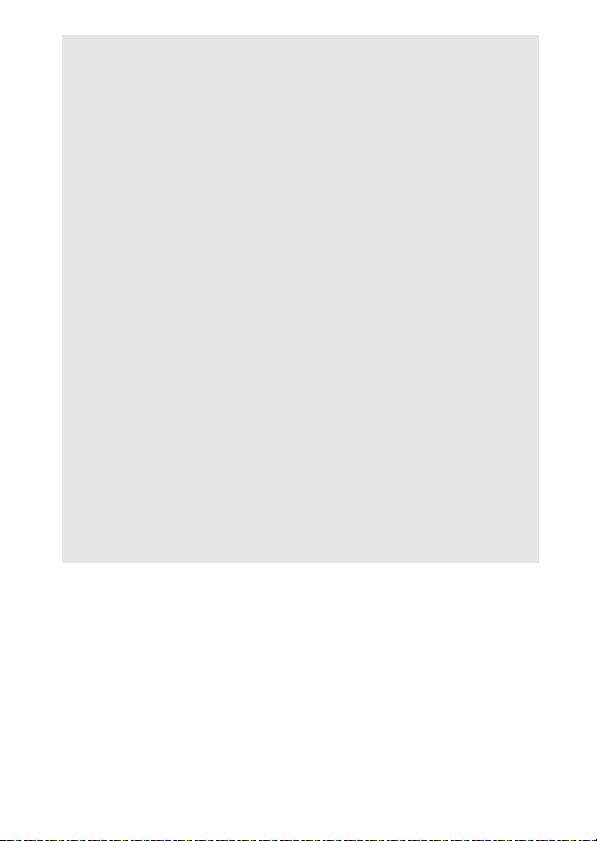
D Yalnızca Nikon Markalı Aksesuarları Kullanın
Yalnızca, özellikle Nikon dijital fotoğraf makinesiyle kullanım için Nikon
tarafından sertifikalandırılmış Nikon marka aksesuarlar çalıştırma ve
güvenlik gereksinimleri dahilinde çalışmak üzere tasarlanmış ve
onaylanmıştır. Nikon olmayan aksesuarların kullanımı fotoğraf
makinenize zarar verebilir ve Nikon garantinizi geçersiz kılabilir.
A Önemli Fotoğraflar Çekmeden Önce
Önemli olaylarda fotoğraf çekmeden önce (düğün gibi veya fotoğraf
makinesini seyahatte yanınıza almadan önce), fotoğraf makinesinin
normal çalıştığından emin olmak için test çekimi yapın. Nikon, ürün
arızasından kaynaklanabilecek zararlar veya kar kayıplarından sorumlu
tutulamaz.
A Yaşam Boyu Öğrenim
Nikon’un devam eden ürün destek ve eğitimi konusundaki “Yaşam
Boyu Öğrenim” hedefinin bir parçası olarak, aşağıdaki sitelerde sürekli
güncellenen bilgiler çevrimiçi olarak edinilebilir:
• A.B.D.’deki kullanıcılar için: http://www.nikonusa.com/
• Avrupa ve Afrika’daki kullanıcılar için:
http://www.europe-nikon.com/support/
• Asya, Okyanusya ve Orta Doğu’daki kullanıcılar için:
http://www.nikon-asia.com/
En son ürün bilgileri, ipuçları, sıkça sorulan sorulardan (SSS) haberdar
olmak ve dijital görüntüleme ve fotoğrafçılık konularında genel bilgi
edinmek için bu siteleri ziyaret edin. Ek bilgiler bölgenizdeki Nikon
temsilcisinden edinilebilir. İletişim bilgileri için aşağıdaki bağlantıyı
izleyin: http://imaging.nikon.com/
xxi

Bluetooth ve Wi-Fi (Kablosuz LAN)
Bu ürün Amerika Birleşik Devletleri İhracat İdaresi Yönetmelikleri (EAR) ile
kontrol edilmektedir. Bu yazının yazıldığı an itibariyle ambargoya veya özel
kontrollere tabi aşağıdaki ülkeler dışındaki diğer ülkelere ihracat için Amerika
Birleşik devletleri hükümetinin izni gerekli değildir: Küba, İran, Kuzey Kore,
Sudan ve Suriye (liste değişebilir).
Kablosuz cihazların kullanımı bazı ülke veya bölgelerde yasaklanmış olabilir.
Bu ürünün kablosuz özelliklerini satın aldığınız ülkenin dışında kullanmadan
önce bir yetkili Nikon servis temsilcisi ile iletişim kurun.
xxii

Avrupa’daki Müşteriler için Uyarılar
İşbu belgeyle, Nikon Corporation D500 tipi radyo cihazının
2014/53/EU Yönetmeliği ile uyumlu olduğunu beyan eder.
AB uygunluk beyanının tam metni, aşağıdaki internet adresinde
bulunabilir:
http://imaging.nikon.com/support/pdf/DoC_D500.pdf.
Güvenlik
Bu ürünün faydalarından birinin de başkalarının menzili içinde özgürce
kablosuz veri alışverişine bağlanmasına olanak sağlaması olmasına rağmen,
güvenlik etkinleştirilmezse aşağıdakiler meydana gelebilir:
• Veri hırsızlığı: Kötü niyetli üçüncü şahıslar kullanıcı kimliklerini, şifreleri ve
diğer kişisel bilgileri çalmak için kablosuz iletişimleri alıkoyabilirler.
• Yetkisiz erişim: Yetkisiz kullanıcılar ağa erişebilir ve verileri değiştirebilir ve
başka kötü niyetli eylemler gerçekleştirebilir. Kablosuz ağların tasarımı
dolayısıyla, özel saldırıların güvenlik etkin olduğunda bile yetkisiz erişime
olanak sağlayabileceğini unutmayın.
xxiii

xxiv
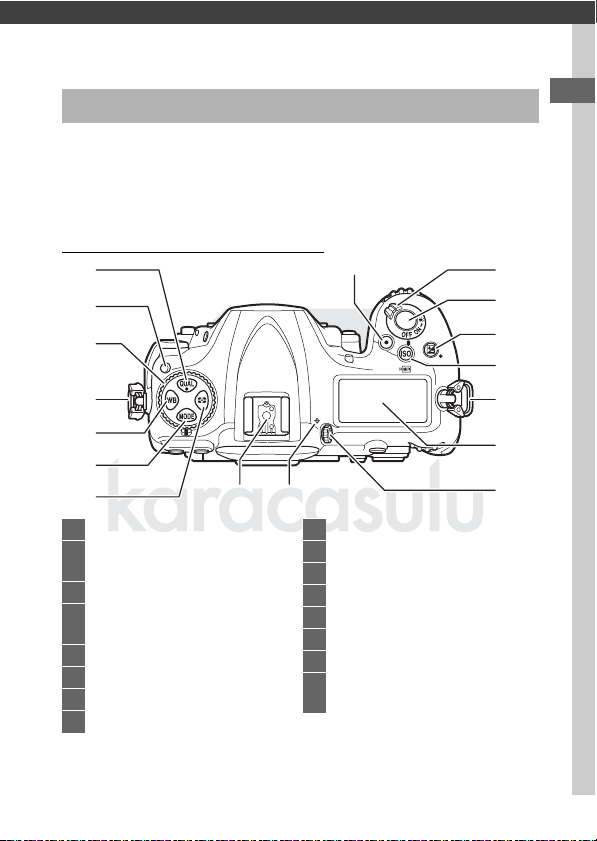
Giriş
Fotoğraf Makinesini Tanıma
Fotoğraf makinesi kontrollerini ve ekranlarını tanımak için birkaç
dakikanızı ayırın. Elkitabının geri kalan bölümlerini okudukça bu
bölümü işaretlemeyi ve bu bölüme başvurmayı yararlı
bulabilirsiniz.
Fotoğraf Makinesi Gövdesi
1
2
3
4
5
6
7
1 T düğmesi...............92, 95, 230
2 Deklanşör modu kadranı kilidi
serbest bırakma düğmesi .......116
3 Deklanşör modu kadranı .......... 116
4 Fotoğraf makinesi askısı için
delik ................................................ 13
5 U düğmesi .....159, 164, 168, 170
6 I düğmesi ..............................130
7 Y düğmesi .................................. 129
8 Film kayıt düğmesi .............. 60, 301
1516
8
9 Açma/kapama düğmesi.......... 6, 20
10 Deklanşör düğmesi ............. 38, 303
11 E düğmesi ..........................143, 230
12 S/Q düğmesi ...... 123, 127, 304
13 Kontrol paneli ...................................5
14 Dioptri ayar kontrolü ................... 29
15 Odak düzlemi işareti (E)......... 115
16 Aksesuar kızağı (opsiyonel flaş
birimi için) ..........................196, 335
9
10
11
12
4
13
14
1

Fotoğraf Makinesi Gövdesi (Devamı)
3
2
1
42
14 13
21
5
6
7
8
9
121011
15
19
18
17
20
16
1 Otomatik-zamanlama
lambası ........................................ 120
2 Stereo mikrofonu .......... 60, 64, 290
3 Ölçüm kadranı .............................367
4 BKT düğmesi
.......... 147, 151, 155, 195, 238, 301
5 Flaş senk terminal kapağı .........197
6 On pinli uzak terminal
kapağı.................................. 253, 336
7 USB konektör kapağı
8 Ses konektör kapağı.............65, 336
9 HDMI konektör kapağı
10 AF modu düğmesi 47, 49, 101, 105
11 Netleme modu seçici.... 47, 97, 114
12 Objektif çıkartma düğmesi .........19
13 Objektif montaj işareti .................18
14 Ayna...................................... 121, 341
15 Flaş senk terminali ..................... 197
16 On pinli uzak terminal...... 253, 336
17 USB konektörü
18 Harici mikrofon için
konektör................................65, 336
19 HDMI konektörü ......................... 335
20 Kulaklık konektörü .................65, 67
21 Gövde kapağı ........................18, 335
D Konektör Kapağını Kapa tın
Konektörler kullanımda değilken konektör kapağını kapatın.
Konektörlerdeki yabancı maddeler veri transferini engelleyebilir.
2

1
2
3
7
6
5
4
9
8
11
10
1 Pv düğmesi .......... 49, 131, 301, 303
2 Alt-ayar kadranı...........................302
3 Fn1 düğmesi ........................301, 303
4 N-Mark (NFC anteni) .................... 22
5 Güç konektör kapağı
6 Pil yuvası kapağı......................15, 17
7 Pil yuvası kapağı mandalı ........... 15
8 Objektif montajı................... 18, 115
9 CPU kontakları
10 Opsiyonel MB-D17 çok yönlü pil
paketi için kontak kapağı ........335
11 Tripod soketi
D Hoparlör
Hoparlörü manyetik cihazların yakınına koymayın. Bu önlemin
alınmaması manyetik cihazlara kaydedilen verilerin etkilenmesine
neden olabilir.
3

Fotoğraf Makinesi Gövdesi (Devamı)
3
4
5
6
7
8
9
10
11
2324
19
16
2
1
15
14
20
21
22
17
18
1312
1 Vizör ....................................7, 29, 119
2 Göz merceği deklanşör kolu .... 119
3 O/Q düğmesi .............42, 278, 304
4 K düğmesi ............................40, 255
5 G düğmesi ........................30, 281
6 L /Z/Q düğmesi ...31, 181, 273
7 X düğmesi..............................46, 271
8 W/M düğmesi
............................ 202, 203, 255, 271
9 J (Tamam) düğmesi .......... 31, 256
10 Fn2 düğmesi............... 275, 301, 303
11 Dik açılı ekran
.............9, 11, 43, 58, 255, 304, 305
12 Vizör göz merceği.................29, 119
4
13 Hoparlör...................................... 3, 81
14 Alt seçici.... 109, 111, 141, 301, 303
15 AF-ON düğmesi . 102, 112, 293, 301
16 Ana ayar kadranı......................... 302
17 Çoklu seçici ............ 31, 39, 301, 302
18 Netleme seçici kilidi ................... 108
19 Hafıza kartı yuvası kapağı..... 15, 17
20 R (bilgi) düğmesi
................................. 54, 69, 222, 226
21 Canlı görüntü seçici ............... 43, 58
22 a düğmesi............ 43, 58, 174, 303
23 i düğmesi ..............50, 64, 229, 260
24 Hafıza kartına erişim lambası
.................................................38, 118

Kontrol Paneli
Kontrol paneli, fotoğraf makinesi açıkken çeşitli fotoğraf
makinesi ayarları gösterir. Burada görünen öğeler fotoğraf
makinesi ilk kez açıldığında görünür; diğer ayarlara ilişkin bilgiler
bu elkitabının ilgili bölümlerinde bulunabilir.
13 5
24
15
14
13
12
11 10 9 8
1 Pozlama modu ............................ 130
2 Foto çekim menü kümesi ......... 283
3 Enstantane hızı ...................133, 135
4 Pil göstergesi ................................. 35
5 Diyafram (f değeri) ............ 134, 135
6 XQD kart simgesi.....................15, 96
7 SD kart simgesi ........................15, 96
8 Kalan poz sayısı .................... 36, 389
9 AF alanı modu ............................. 103
10 Otomatik netleme modu ..........101
11 Beyaz dengesi.............................. 159
12 Resim boyutu (JPEG ve TIFF
resimler)......................................... 94
13 Resim kalitesi ................................. 91
14 B göstergesi
15 Ölçüm ............................................ 129
A B Göstergesi
Fotoğraf makinesinin saati, ana pil takıldığında veya fotoğraf makinesi
bir opsiyonel güç konektörü ve AC adaptörü ile çalıştırıldığında
gerektiği gibi şarj edilen bağımsız, şarj edilebilir bir güç kaynağı ile
çalışır (0 335). İki günlük şarj saati yaklaşık üç ay çalıştıracaktır.
B simgesi kontrol panelinde yanıp sönerse saat sıfırlanmıştır ve tüm
yeni fotoğraflarla kaydedilen tarih ve saat doğru olmayacaktır. Saati,
ayarlar menüsündeki (0 304) Saat dilimi ve tarih > Tarih ve saat
öğesini kullanarak doğru saat ve tarihe ayarlayın.
6
7
5

A LCD Aydınlatmaları
Açma/kapama düğmesi
Açma/kapama düğmesini D
öğesine doğru döndürmek,
düğmeler ve kontrol panelleri
arka aydınlatmalarını
etkinleştirerek fotoğraf
makinesini karanlıkta
kullanmayı kolaylaştırır. Açma/
kapama düğmesi serbest
bırakıldıktan sonra, bekleme
zamanlayıcısı etkinken (0 296) veya deklanşör serbest bırakılana ya da
açma/kapama düğmesi tekrar D yönünde döndürülene kadar arka
aydınlatmalar birkaç saniye için yanık kalacaktır.
D Kontrol Paneli ve Vizör Ekranları
Kontrol paneli ve vizör ekranının parlaklığı sıcaklığa göre değişir ve
ekranların tepki süreleri düşük sıcaklıklarda düşebilir. Bu normaldir ve
bir arıza göstergesi değildir.
6

Vizör Ekranı
26 29
564
1
2
3
1110 12
13 15
1816 17 1914 2221
24
25 2827
20
23
8
7
9
1 Monokrom göstergesi ...............180
2 AF alanı parantezleri .................... 29
3 Yuvarlanma göstergesi
4 1,3× DX kırpma .......................88, 89
5 Kadraj kılavuz çizgileri (Özel Ayar
d8, Vizör kılavuz çizgi ekranı
için Açık seçildiğinde
görüntülenir) ..............................298
6 Netleme noktaları....... 97, 108, 293
7 1,3× DX kırpma göstergesi ...88, 89
8 Eğim göstergesi
9 Işık Titremesi algılama ......234, 287
1, 2
1, 3
10 Netleme göstergesi.....38, 111, 115
11 Ölçüm ............................................ 128
12 Otomatik pozlama (AE) kilidi... 141
13 Perde hızı kilidi simgesi.... 140, 302
14 Enstantane hızı................... 133, 135
Otomatik netleme modu.......... 101
15 Diyafram kilidi simgesi .....140, 302
16 Diyafram (f değeri) ............ 134, 135
Diyafram (duruş sayısı)..... 134, 325
7

17 Pozlama modu ............................ 130
18 Pozlama/flaş basamaklama
göstergesi.................................... 147
WB basamaklama göstergesi
....................................................... 151
ADL alternatifli pozlama
göstergesi.................................... 155
19 Düşük pil uyarısı.............................35
20 ISO duyarlılığı göstergesi.......... 123
Otomatik ISO hassasiyet
göstergesi.................................... 126
21 “k” (bellekte 1000’in üzerinde poz
kaldığında gösterilir) ...................36
22 Flaş hazır göstergesi
..................................... 196, 206, 369
4
23 FV kilidi göstergesi ..................... 206
26 Pozlama göstergesi ................... 136
Pozlama telafisi ekranı .............. 143
27 Flaş telafisi göstergesi ............... 203
28 Pozlama telafisi göstergesi ...... 143
29 Kalan poz sayısı.....................36, 389
Hafıza tamponlama dolmadan
önce kalan çekim sayısı
.............................................. 118, 389
ISO duyarlılığı .............................. 123
Ön ayarlı beyaz dengesi kayıt
göstergesi ................................... 171
Etkin D-Lighting miktarı
AF alanı modu.................... 105, 106
Pozlama telafisi değeri ............. 143
Flaş telafisi değeri ...................... 203
PC mod göstergesi
24 Flaş senk göstergesi ...................299
25 Diyafram duruş göstergesi
.............................................. 134, 325
1Özel Ayar f1 (Özel kontrol atama, 0 301) kullanılarak Vizör sanal ufuk
çizgisi atanmış bir düğmeye basılarak görüntülenebilir.
2 Makine “dikey” (portre) yönde resim çekmek üzere döndürüldüğünde, bir eğim göstergesi
olarak çalışır.
3 Makine “dikey” (portre) yönde resim çekmek üzere döndürüldüğünde, bir yuvarlanma
göstergesi olarak çalışır.
4 Opsiyonel flaş birimi takılıyken görüntülenir (0 196). Flaş hazır göstergesi flaş şarj olduğunda
yanar.
Not: Tüm göstergelerin yandığı ekran gösterme amaçlıdır.
D Pil Yok
Pil tamamen boşaldığında veya pil takılı değilken, vizördeki ekran
kararacaktır. Bu normaldir ve bir arıza göstergesi değildir. Tam şarjlı pil
takıldığında vizör ekranı normale dönecektir.
8

Dik Açılı Ekranın Kullanılması
Ekran aşağıda gösterildiği gibi eğilebilir ve döndürülebilir.
Normal kullanım: Ekran normalde
depolama konumunda kullanılır.
Düşük açılı çekimler: Fotoğraf
makinesi aşağıda tutulurken
canlı görüntüde çekimler
yapmak için ekranı yukarı eğin.
Yüksek açılı çekimler: Fotoğraf
makinesi yukarıda tutulurken
canlı görüntüde çekimler
yapmak için ekranı aşağı eğin.
9

D Ekranın Kullanılması
Özellikle bu alana
dokunmamaya dikkat
edin.
Ekranı direnç hissettiğinizde durarak nazikçe döndürün. Güç
kullanmayın. Bu önlemlerin alınmaması fotoğraf makinesi veya ekrana
zarar verebilir. Fotoğraf makinesi bir tripoda takılırsa ekranın tripoda
temas etmemesini sağlamak için özen gösterilmelidir.
Fotoğraf makinesini ekrandan tutarak kaldırmayın veya taşımayın. Bu
önlemin alınmaması fotoğraf makinesinin hasar görmesine neden
olabilir. Ekran fotoğraf çekmek için kullanılmıyorsa ekranı depolama
konumuna geri getirin.
Ekranın arkasına doğru olan alana
dokunmayın veya sıvının iç yüzeyle temas
etmesine izin vermeyin. Bu önlemlerin
alınmaması ürünün arızalanmasına neden
olabilir.
10

Dokunmatik Ekranı Kullanma
Dokunmaya duyarlı ekran aşağıdaki işlemleri destekler:
Hızlıca kaydırma
Bir parmağınızı kısa bir mesafede ekran
boyunca sola veya sağa hızlıca kaydırın.
Kaydırma
Bir parmağınızı ekran üzerinde kaydırın.
Genişletme/Sıkıştırma
İki parmağınızı ekrana yerleştirin ve
onları birbirlerinden uzaklaştırın veya
birbirine yakınlaştırın.
11

❚❚ Dokunmatik Ekranı Kullanma
İzleme (0 258) sırasında, dokunmatik ekran ayrıca şu işlemler
için kullanılabilir:
• Diğer resimleri görüntüleme
• Yakınlaştırma veya uzaklaştırma
• Küçük resimleri görüntüleme
• Filmleri izleme
Dokunmatik ekran canlı görüntü sırasında resimler çekmek
(dokunmatik deklanşör; 0 55) veya noktasal beyaz dengesi
(0 175) için bir değer ölçmek için kullanılabilir. Dokunmatik
ekran ayrıca yazı yazmak için kullanılabilir (0 186).
D Dokunmatik Ekran
Dokunmatik ekran statik elektriğe tepki verir ve üçüncü parti koruyucu
filmlerle örtülü olduğunda veya tırnaklar ya da eldiven giyilen ellerle
dokunulduğunda tepki vermeyebilir. Aşırı güç kullanmayın veya
ekrana keskin nesnelerle dokunmayın.
D Dokunmatik Ekranı Kullanma
Eğer avcunuzu veya başka bir parmağınızı dokunmatik ekranın
üzerinde ikinci bir yerde hareketsiz bırakıp kullanmaya çalışırsanız,
dokunmatik ekran beklendiği gibi tepki vermeyebilir. Eğer çok
yumuşak dokunursanız, parmaklarınızı çok hızlı ya da çok kısa
mesafede hareket ettirirseniz veya ekranla temas halinde kalmazsanız
ya da iki parmağın genişletme ve sıkıştırma hareketi doğru koordine
edilmezse diğer hareketleri algılayamayabilir.
A Dokunmatik Kontrolleri Etkinleştirme Veya Devre Dışı Bırakma
Dokunmatik kontroller, ayarlar menüsündeki (0 306) Dokunmatik
kontroller seçeneği kullanılarak etkinleştirilebilir veya devre dışı
bırakılabilir.
A Ayrıca Bkz.
Ayarlar menüsündeki Dokunmatik kontroller seçeneği tam çerçeve
izlemede diğer görüntüleri görüntülemek için parmağınızı hızlıca
kaydıracağınız yönü seçmek için kullanılabilir (0 306).
12

İlk Adımlar
90°
Fotoğraf Makinesi Askısını Takın
Askıyı fotoğraf makinesindeki deliklere sıkıca takın.
Pili Şarj Edin
Pili takın ve şarj cihazını prize takın (ülkeye ve bölgeye bağlı
olarak şarj cihazı bir AC duvar adaptörü veya bir güç kablosu ile
birlikte gelir). Bitmiş bir pil yaklaşık iki saat 35 dakikada tamamen
şarj olur.
• AC duvar adaptörü : AC duvar adaptörünü şarj cihazının AC girişine
takın (q). AC duvar adaptörü mandalını gösterildiği gibi
kaydırın (w) ve adaptörü yerine sabitlemek için 90° döndürün
(e). Pili takın ve şarj cihazını prize takın.
AC duvar adaptörü mandalı
13

• Güç kablosu: Fiş gösterilen yönde olarak güç kablosunu
bağladıktan sonra pili takın ve kabloyu prize takın.
Pil şarj olurken CHARGE lambası yanıp söner.
Pil şarj oluyor Şarj tamamlandı
D Pil ve Şarj Cihazı
Bu elkitabının xiii–xvi ve 345–349 sayfalarındaki uyarı ve ikazları okuyun
ve bunlara uyun.
14

Pili ve bir Hafıza Kartı takın
16
GB
Pili ya da hafıza kartını takmadan veya çıkarmadan önce, açma/
kapama düğmesinin OFF konumunda olduğunu onaylayın.
Turuncu mandalı bir tarafa basılı tutmak için pili kullanarak pili
gösterilen yönde takın. Pil tamamen takıldığında mandal, pili
yerine kilitler.
Pil mandalı
Hafıza kartları aşağıda gösterildiği gibi takılır. Kartı yerine
oturana kadar kaydırın.
• XQD hafıza kartları:
• SD hafıza kartla rı:
15

D Hafıza Kartları
Yazmaya karşı koruma anahtarı
• Kullanım sonrasında hafıza kartları sıcak olabilir.
fotoğraf makinesinden çıkarırken gereken itinayı gösterin.
• Hafıza kartlarını takmadan veya çıkarmadan önce gücü kapatın.
Formatlama sırasında veya veriler kaydedilirken, silinirken ya da bir
bilgisayara kopyalanırken hafıza kartlarını fotoğraf makinesinden
çıkarmayın, fotoğraf makinesini kapatmayın veya güç kaynağını
çıkarmayın veya bağlantısını kesmeyin.
takdirde, veri kaybedilebilir veya fotoğraf makinesinde ya da kartta
hasar oluşabilir.
• Kart terminallerine parmaklarınızla veya metal nesnelerle
dokunmayın.
• Bükmeyin, düşürmeyin ya da güçlü fiziksel etkilere maruz bırakmayın.
• Kart muhafazasına güç uygulamayın.
hasar görmesine neden olabilir.
• Suya, yüksek düzeyde neme veya doğrudan güneş ışığına maruz
bırakmayın.
• Hafıza kartlarını bir bilgisayarda formatlamayın.
Bu önlemin alınmaması kartın
Hafıza kartlarını
Bu önlemlere uyulmadığı
A Yazmaya Karşı Koruma Anahtarı
SD hafıza kartlarında verilerin
kazara kaybedilmesini önlemek için
bir yazmaya karşı koruma anahtarı
bulunur. Bu anahtar “kilit”
konumundayken hafıza kartı
formatlanabilir ve fotoğraflar
silinebilir veya kaydedilebilir (deklanşörü serbest bırakmayı denerseniz
ekranda bir uyarı görüntülenir). Hafıza kartının kilidini açmak için
anahtarı “yazma” konumuna kaydırın.
A Hafıza Kartı Yok
Bir hafıza kartı takılı değilse, kontrol
panelinde ve vizörde S gösterilecektir.
Fotoğraf makinesi şarjlı bir pille kapatılırsa
ve bir hafıza kartı takılı değilse kontrol
panelinde S görüntülenecektir.
16

❚❚ Pili ve Hafıza Kartlarını Çıkarma
16
GB
Pilin Çıkarılması
Fotoğraf makinesini kapatın ve pil yuvası
kapağını açın. Pili serbest bırakmak için
pil mandalını okla gösterilen yönde
bastırın ve ardından pili elle çıkarın.
Hafıza Kartlarının Çıkarılması
Hafıza kartına erişim lambasının kapalı olduğunu onayladıktan
sonra, fotoğraf makinesini kapatın ve hafıza kartı yuvası kapağını
açın. Kartı içeri bastırın ve ardından onu serbest bırakın (q).
Hafıza kartı daha sonra elle çıkarılabilir (w).
XQD hafıza kartları SD hafıza kartları
17

Bir Objektif Takın
Fotoğraf makinesi
gövde kapağını
çıkarın
Arka objektif kapağını çıkarın
Montaj işareti (fotoğraf makinesi)
Montaj işareti (objektif)
Montaj işaretlerini
hizalayın
Objektifi yerine oturana kadar gösterildiği gibi döndürün
Objektif veya gövde kapağı çıkarıldığında fotoğraf makinesine
toz girmesini engellemek için dikkatli olun. Bu elkitabında görsel
amaçlı olarak genelde kullanılan objektif bir AF-S DX NIKKOR
16–80mm f/2.8–4E ED VR’dir.
Resimler çekmeden önce objektif kapağını çıkardığınızdan emin
olun.
18

A Objektifin Çıkarılması
Objektifleri çıkarırken veya değiştirirken
fotoğraf makinesinin kapalı olduğundan
emin olun. Objektifi çıkarmak için, objektifi
saat yönünde çevirirken (w) objektif
çıkartma düğmesini (q) basılı tutun.
Objektifi çıkardıktan sonra, objektif
kapaklarını ve fotoğraf makinesi gövde
kapağını yerine yerleştirin.
D Diyafram Halkasına Sahip CPU Objektifler
Diyafram halkasıyla donatılmış CPU objektiflerinde (0 325), diyaframı
minimum ayarda kilitleyin (en yüksek f değeri).
19

Fotoğraf Makinesi Kurulumu
❚❚ Bir Akıllı Telefon veya Tablet Kullanarak Kurulum
İlerlemeden önce pilin tamamen dolu ve hafıza
kartında kullanılabilir alan olduğundan emin olmak
için fotoğraf makinesini kontrol edin. Akıllı
telefonunuzda veya tabletinizde (aşağıda “akıllı
cihaz” olarak anılacaktır), SnapBridge uygulamasını ön kapağın
içinde tarif edildiği gibi yükleyin ve Bluetooth ile Wi-Fi’yi
etkinleştirin. Fotoğraf makinesiyle asıl bağlantının SnapBridge
uygulaması kullanılarak yapılacağını unutmayın; akıllı
cihazınızdaki ayarlar uygulamasında bulunan Bluetooth
ayarlarını kullanmayın. Sıradaki talimatlar SnapBridge
uygulamasının 2.0 sürümü için geçerlidir; en son sürüme ilişkin
bilgiler için aşağıdaki web sitesinden indirebileceğiniz
SnapBridge Bağlantı Kılavuzu’na (pdf) bakın.
http://downloadcenter.nikonimglib.com
Gerçek fotoğraf makinesi ve akıllı cihaz ekranları aşağıda
gösterilenlerden farklı olabilir.
1 Fotoğraf Makinesi: Fotoğraf makinesini
açın. Bir dil seçim diyaloğu
görüntülenecektir.
20

Menülerde gezinmek için çoklu seçiciyi ve J düğmesini
J düğmesi (seç)
Yukarı
Sol Sağ
Aşağı
Çoklu seçici
Açma/kapama düğmesi
kullanın.
Bir dil vurgulamak için 1 ve 3 düğmesine basın ve seçmek
için J düğmesine basın.
(language) seçeneği kullanılarak her an değiştirilebilir.
Dil, ayarlar menüsündeki Dil
2 Fotoğraf makinesi: Sağdaki diyalog
görüntülendiğinde J düğmesine
basın. Fotoğraf makinesini
yapılandırmak için bir akıllı cihaz
kullanmak istemiyorsanız G
düğmesine basın (0 27). Sağdaki
diyalog görüntülenmezse ayarlar
menüsündeki Akıllı cihaza bağlan öğesini seçin, ardından
Başlat öğesini vurgulayın ve J düğmesine basın.
21

3 Fotoğraf makinesi/akıllı cihaz:
Eşleştirmeyi başlatın.
• NFC destekli Android cihazlar: NFC’nin
akıllı cihazda etkinleştirildiğini
kontrol ettikten sonra, SnapBridge
uygulamasını fotoğraf makinesi
N (N-Mark) işaretini akıllı cihaz
üzerindeki NFC antenine temas
ettirin ve ardından 7. Adıma
ilerlemeden önce ekrandaki talimatları izleyin. SnapBridge
indirme sitesi görüntülenirse yukarıdaki adımları
tekrarlamadan önce uygulamayı indirip yükleyin.
• NFC desteği olmayan iOS cihazlar ve Android cihazlar: Fotoğraf
makinesinin eşleştirme işlemi için hazırlamak üzere fotoğraf
makinesi J düğmesine basın.
22

4 Fotoğraf makinesi: Fotoğraf
makinesinde sağda görüntülenen
mesajın görüntülendiğini onaylayın
ve akıllı cihazı hazırlayın.
5 Akıllı cihaz: SnapBridge uygulamasını
başlatın ve Fotoğraf makinesiyle
eşleştir öğesine dokunun. Bir
fotoğraf makinesi seçmeniz istenirse
fotoğraf makinesi adına dokunun.
6 Akıllı cihaz: “Fotoğraf makinesiyle
eşleştir” diyaloğunda fotoğraf
makinesi adına dokunun. Bir
fotoğraf makinesiyle bir iOS cihazı ilk
kez eşleştiren kullanıcılara ilk önce
eşleştirme talimatları sunulacaktır;
talimatları okuduktan sonra ekranın
altına doğru kaydırın ve Anlaşıldı
öğesine dokunun. Ardından bir
aksesuar seçmeniz istenirse fotoğraf makinesi adına tekrar
dokunun (fotoğraf makinesi adı görüntülenmeden önce
biraz gecikme yaşanabilir).
23

7 Fotoğraf makinesi/akıllı cihaz: Fotoğraf makinesi ve akıllı cihazın
aynı altı haneli sayıyı görüntülediğini onaylayın. iOS’in bazı
sürümlerinde bir sayı görüntülenmeyebilir; herhangi bir
sayı görüntülenmiyorsa 8. Adıma ilerleyin.
8 Fotoğraf makinesi/akıllı cihaz: Fotoğraf makinesinde J
düğmesine basın ve akıllı cihazda EŞLEŞTİR öğesine
dokunun (ekran cihaza ve işletim sistemine göre değişir).
24

9 Fotoğraf makinesi/akıllı cihaz: Eşleştirmeyi tamamlayın.
• Fotoğraf makinesi: Sağdaki mesaj
görüntülendiğinde J düğmesine
basın.
• Akıllı cihaz: Sağdaki mesaj
görüntülendiğinde Tamam
düğmesine dokunun.
10
Fotoğraf makinesi: Ayarları tamamlamak için ekrandaki
talimatları izleyin.
• Fotoğraf makinesinin fotoğraflara konum verileri eklemesine izin
vermek için “Akıllı cihazdan konum verileri indirilsin mi?”
sorusuna yanıt olarak Evet seçeneğini seçin ve ardından
akıllı cihazda konum hizmetlerini etkinleştirip, SnapBridge
uygulaması sekmesindeki Otomatik bağlantı
seçenekleri > Konum verilerini senkronize et öğesini
etkinleştirin.
• Makinenin saat ayarını akıllı cihaz tarafından sağlanan saatle
senkronize etmek için “Saat akıllı cihazla senkronize edilsin mi?”
sorusuna yanıt olarak Evet seçeneğini seçin ve ardından
SnapBridge sekmesindeki Otomatik bağlantı
seçenekleri > Saatleri senkronize et öğesini etkinleştirin.
Akıllı cihaz ve fotoğraf makinesi artık bağlandı. Fotoğraf
makinesiyle çektiğiniz tüm resimler otomatik olarak akıllı cihaza
yüklenecektir.
25

❚❚ Fotoğraf Makinesi Menülerinden Kurulum
J düğmesi (seç)
Yukarı
Sol Sağ
Aşağı
Çoklu seçici
Açma/kapama düğmesi
Makinenin saat ayarı manüel olarak ayarlanabilir.
1 Fotoğraf makinesini açın.
Bir dil seçim diyaloğu
görüntülenecektir.
Menülerde gezinmek için çoklu seçiciyi ve J düğmesini
kullanın.
Bir dil vurgulamak için 1 ve 3 düğmesine basın ve seçmek
için J düğmesine basın. Dil, ayarlar menüsündeki Dil
(language) seçeneği kullanılarak her an değiştirilebilir.
26

2 Sağdaki diyalog görüntülendiğinde
G düğmesi
G düğmesi
G düğmesine basın.
3 Makinenin saat ayarını yapın.
Ayarlar menüsünü görüntülemek için
G düğmesine basın.
Saat dilimi ve tarih öğesini
vurgulayın ve 2 düğmesine basın
(menüler ilk kez görüntülendiğinde
ayarlar menüsü otomatik olarak Saat
dilimi ve tarih vurgulanmış olarak
görüntülenir; menüleri kullanmaya
ilişkin daha fazla bilgi için bkz. sayfa
304).
27

Bir saat dilimi seçmek için Saat dilimi
seçeneğini ve (varsa) yaz saati
uygulamasını etkinleştirmek için Yaz
saati uygulaması seçeneğini
kullandıktan sonra, Tarih ve saat
öğesini vurgulayın ve 2 düğmesine
basın.
Öğeleri vurgulamak için 4 veya 2
düğmesine basın ve değiştirmek için
1 ya da 3 düğmesine basın; ardından
ayarlar tamamlandığında saati
ayarlamak için J düğmesine basın.
Saat, ayarlar menüsündeki Saat dilimi
ve tarih > Tarih ve saat seçeneği
kullanılarak her an değiştirilebilir (0 304).
A Tarih Formatı
Tarihin görüntüleneceği sırayı seçmek için Saat dilimi ve tarih
menüsündeki Tarih formatı seçeneğini kullanın (0 304).
28

Vizörü Netleyin
AF alanı
parantezleri
Netleme
noktası
Vizör netlemede değil Vizör netlemede
Dioptri ayar kontrolünü kaldırın ve vizör
ekranı, netleme noktaları ve AF alanı
parantezleri keskin bir şekilde netlemede
olana kadar döndürün. Kontrolü gözünüz
vizördeyken çalıştırırken, parmaklarınızı
veya tırnaklarınızı gözünüze sokmamaya
dikkat edin. Netlemeyi istediğiniz gibi
ayarladıktan sonra dioptri ayar kontrolü geri itin.
A Dioptri Ayarlamalı Vizör Objektifleri
Düzeltmeli objektifler (ayrıca edinilebilir;
0 335) vizör dioptrisini daha da fazla
ayarlamak için kullanılabilir. Bir dioptri
ayarlamalı vizör objektifi takmadan önce,
göz merceği kilidini serbest bırakmak için
vizör perdesini kapatarak (q) ve ardından
sağda gösterildiği gibi göz merceğini
parmağınız ve başparmağınız arasında hafifçe kavrayarak ve vidasını
sökerek (w) DK-17F vizör göz merceğini çıkarın.
29

Öğretici Başlangıç
G düğmesi
Kaydırma çubuğu geçerli menüdeki
konumu gösterir.
Menü seçenekleri
Geçerli menüdeki seçenekler.
Geçerli ayarlar simgeler ile gösterilir.
Fotoğraf Makinesi Menüleri
Çekim, izleme ve ayar seçeneklerinin
çoğuna fotoğraf makinesi menülerinden
erişilebilir. Menüleri görüntülemek için,
G düğmesine basın.
Sekmeler
Aşağıdaki menülerden birini seçin:
• D: İzleme (0 281)
• C: Fotoğraf Çekimi (0 283)
• 1: Film Çekimi (0 288)
• A: Özel Ayarlar (0 292)
• B: Ayarlar (0 304)
• N: Rötuş (0 313)
• O/m: MENÜM veya SON AYARLAR
(varsayılanı MENÜM; 0 315)
Yardım simgesi (0 31)
30

Fotoğraf Makinesi Menülerinin Kullanılması
İmleci yukarı taşıyın
İptal et ve önceki
menüye dön
Vurgulanan öğeyi
seçin veya alt
menüyü
görüntüleyin
İmleci aşağı taşıyın
Vurgulanan öğeyi
seçin
❚❚ Menü Kontrolleri
Çoklu seçici ve J düğmesi menülerde gezinmek amacıyla
kullanılır.
Çoklu seçici
J düğmesi
Vurgulanan öğeyi
seçin
A d (Yardım) Simgesi
Ekranın sol alt köşesinde bir d simgesi görüntülenirse yardım,
L (Z/Q) düğmesine basılarak görüntülenebilir.
Geçerli olarak seçilen seçeneğin veya menünün açıklaması düğmeye
basılıyken görüntülenecektir. Ekran içinde kaydırmak için 1 veya 3
düğmesine basın.
L (Z/Q) düğmesi
31

❚❚ Menülerde Gezinme
G düğmesi
Menülerde gezmek için aşağıdaki adımları uygulayın.
1 Menüleri görüntüleyin.
Menüleri görüntülemek için G
düğmesine basın.
2 Geçerli menü için simgeyi
vurgulayın.
Geçerli menüye ait simgeyi
vurgulamak için 4
düğmesine basın.
3 Bir menü seçin.
İstediğiniz menüyü seçmek için 1 veya 3 düğmesine basın.
4 İmleci seçtiğiniz menü
üzerine konumlandırın.
İmleci seçilen menüye
konumlandırmak için 2
düğmesine basın.
32

5 Bir menü öğesini
J düğmesi
vurgulayın.
Bir menü öğesini
vurgulamak için 1 veya 3
düğmesine basın.
6 Seçenekleri görüntüleyin.
Seçilen menü öğesine ait
seçenekleri görüntülemek
için 2 düğmesine basın.
7 Bir seçeneği vurgulayın.
Bir seçeneği vurgulamak
için 1 veya 3 düğmesine
basın.
8 Vurgulanan öğeyi seçin.
Vurgulanan öğeyi seçmek için J
düğmesine basın. Seçim yapmadan
çıkmak için G düğmesine basın.
33

Şunları unutmayın:
• Gri olarak görüntülenen menü öğeleri o anda kullanılamaz.
• 2 düğmesine veya çoklu seçicinin ortasına basmak genellikle
J düğmesine basmakla aynı etkiye sahip olsa da seçimin
yalnızca J düğmesine basılarak yapılabildiği bazı öğeler de
vardır.
• Menülerden çıkmak ve çekim moduna geri dönmek için,
deklanşöre yarım basın.
34

Temel Çekim ve İzleme
Kontrol paneli
Vizör
Kontrol paneli
Pil Seviyesi Ve Kalan Poz Sayısı
Fotoğraflar çekmeden önce, aşağıda açıklandığı gibi pil
seviyesini ve kalan poz sayısını kontrol edin.
❚❚ Pil Seviyesi
Pil seviyesi, kontrol paneli ve vizörde
gösterilir.
Simge
AçıklamaKontrol paneli Vizör
L —Pil tam şarjlı.
K —
Pil kısmen boşalmış.J —
I —
H d
H
(yanıp söner)d (yanıp söner)
Düşük pil. Pili şarj edin veya yedek pili
hazırlayın.
Deklanşör devre dışı. Pili şarj edin ya da
değiştirin.
A Fotoğraf Makinesi Kapalı Ekranı
Fotoğraf makinesi pil ve hafıza kartı takılı
halde kapatılırsa hafıza kartı simgesi ve kalan
poz sayısı görüntülenecektir (bazı hafıza
kartları bu bilgileri nadiren yalnızca fotoğraf
makinesi açıkken görüntüleyebilir).
35

❚❚ Kalan Poz Sayısı
XQD kart yuvası
SD kart yuvası
Kontrol paneli
Kalan poz sayısı
Kontrol paneli
Vizör
Fotoğraf makinesinin iki hafıza kartı
yuvası vardır: biri XQD kartlar, diğeri ise
SD kartlar içindir. İki kart takıldığında her
birinin oynadığı rol, Birincil yuva seçimi
ve İkincil yuva işlevi için seçilen
seçeneklerle belirlenir; İkincil yuva
işlevi, Kapasite aşımı (0 96) varsayılan
değerine ayarlı olduğunda ikincil
yuvadaki kart yalnızca birincil yuvadaki
kart dolu olduğunda kullanılacaktır.
Kontrol paneli geçerli olarak hangi
kartların takılı olduğunu gösterir
(buradaki örnekte kartların her iki yuvaya
da takılı olduğu durum gösterilir). Bir
hata meydana gelirse (örneğin, hafıza
kartı doluysa veya SD yuvasındaki kart
kilitliyse), etkilenen kartın simgesi yanıp sönecektir (0 357).
Kontrol paneli ve vizör, geçerli ayarlarla
çekilebilen fotoğraf sayısını gösterir
(1000’in üzerindeki değerler aşağı doğru
en yakın yüzlüğe yuvarlanır; örn., 2100 ve
2199 arasındaki değerler 2,1 k olarak
gösterilir).
36

“Bas-Çek” Fotoğrafçılık
Netleme noktası
1 Fotoğraf Makinesini Hazırlayın.
Fotoğrafları vizörde çerçevelerken,
tutma yerini sağ elinizle tutun ve
fotoğraf makinesi gövdesini veya
objektifi sol elinize yerleştirin.
Fotoğrafları portre (dikey) yönünde
çerçevelerken fotoğraf makinesini
sağda gösterildiği gibi tutun.
2 Fotoğrafı çerçeveleyin.
Varsayılan ayarlarda, fotoğraf
makinesi merkezi netleme
noktasındaki konuya netleme yapar.
Ana konu merkezi netleme
noktasında olacak şekilde bir fotoğrafı
vizörde çerçeveleyin.
37

3 Deklanşöre yarım basın.
Netleme göstergesi
Hafıza kartına erişim
lambası
Netlemek için deklanşöre
yarım basın. Net görüntü
işareti (I), netleme işlemi
tamamlandığında vizörde
görünecektir.
Vizör ekranı Açıklama
I Konu netlemede.
F Netleme noktası, fotoğraf makinesi ve konu arasındadır.
H Netleme noktası konunun arkasındadır.
Fotoğraf makinesi otomatik netlemeyi kullanarak
FH
(yanıp söner)
netleme noktasındaki konuya netleyememiştir. Bkz.
sayfa 113.
4 Çekin.
Fotoğrafı çekmek için
deklanşöre sonuna kadar
yumuşak bir şekilde basın.
Hafıza kartına erişim
lambası yanacaktır ve
fotoğraf birkaç saniyeliğine
ekranda görünecektir.
Lamba sönmeden ve kayıt
tamamlanmadan hafıza kartını çıkarmayın veya güç kaynağını
çıkarmayın veya bağlantısını kesmeyin.
38

A Bekleme Zamanlayıcısı (Vizör Çekimi)
Çoklu seçici
Yaklaşık altı saniye boyunca hiçbir işlem gerçekleştirilmezse kontrol
paneli ve vizördeki enstantane hızı ve diyafram ekranları kapanarak
pilin boşalması yavaşlatılacaktır. Ekranları yeniden etkinleştirmek için
deklanşöre yarım basın.
Pozometreler açık Pozometreler kapalı
Bekleme zamanlayıcısının otomatik olarak sona ermesinden önce
geçen süre uzunluğu, Özel Ayar c2 (Bekleme zamanlayıcısı, 0 296)
kullanılarak ayarlanabilir.
A Çoklu Seçici
Çoklu seçici, pozometreler açıkken netleme
noktasını seçmek için kullanılabilir (0 108).
39

Fotoğrafları İzleme
K düğmesi
1 K düğmesine basın.
Ekranda bir fotoğraf
görüntülenecektir. Geçerli olarak
görüntülenen resmi içeren hafıza
kartı bir simge ile gösterilir.
2 Ek resimler görüntüleyin.
Ek resimler 4 veya 2 düğmesine
basılarak veya ekran üzerinde bir
parmağınızı hızlıca sola veya sağa
kaydırarak görüntülenebilir (0 258).
Geçerli fotoğraf ile ilgili ek bilgileri
görüntülemek için 1 ve 3
düğmelerine basın (0 261).
40
İzlemeyi sonlandırmak ve çekim moduna geri dönmek için,
deklanşöre yarım basın.

A Resim İnceleme
İzleme menüsünde Resim inceleme için Açık seçildiğinde (0 282),
fotoğraflar çekim sonrasında otomatik olarak ekranda görüntülenir.
A Ayrıca Bkz.
Bir hafıza kartı yuvası seçme ile ilgili bilgi için bkz. sayfa 256 ve 257.
41

❚❚ İstenmeyen Fotoğrafların Silinmesi
O (Q) düğmesi
Geçerli olarak ekranda görüntülenen fotoğrafı silmek için, O (Q)
düğmesine basın. Silinen fotoğrafların geri alınamayacağını
unutmayın.
1 Fotoğrafı görüntüleyin.
Önceki sayfadaki açıklandığı gibi
silmek istediğiniz fotoğrafı
görüntüleyin. Geçerli resmin konumu
ekranın sol alt köşesindeki bir
simgeyle gösterilir.
2 Fotoğrafı silin.
O (Q) düğmesine basın. Bir onaylama
iletişimi görüntülenecektir; resmi
silmek ve izlemeye geri dönmek için
tekrar O (Q) düğmesine basın. Resmi
silmeden çıkmak için, K düğmesine
basın.
A Sil
Birden fazla resmi silmek veya hafıza kartından hangi resimlerin
silineceğini seçmek için izleme menüsündeki Sil seçeneğini kullanın
(0 279).
42

Canlı Görüntü Çekimi
Canlı görüntü seçici
a düğmesi
Canlı görüntüde fotoğraf çekmek için aşağıdaki adımları izleyin.
1 Canlı görüntü seçiciyi C (canlı
görüntü çekimi) konumuna
döndürün.
2 a düğmesine basın.
Ayna kalkacak ve objektiften gelen
görüntü fotoğraf makinesi ekranında
görüntülenecektir. Konu artık vizörde
görüntülenmez.
3 Netleme noktasının konumlandırın.
48. sayfada açıklandığı gibi netleme noktasını konunuzun
üzerine konumlandırın.
43

4 Netleyin.
Netlemek için deklanşöre yarım basın.
Fotoğraf makinesi netleme yaparken
netleme noktası yeşil yanıp sönecek
ve deklanşör devre dışı bırakılacaktır. Fotoğraf makinesi
netleme yapabiliyorsa, netleme noktası yeşil
görüntülenecektir; fotoğraf makinesi netleme yapamıyorsa,
netleme noktası kırmızı renkte yanıp sönecektir (netleme
noktası kırmızı yanıp sönerken de resim çekilebileceğini
unutmayın; çekimden önce ekranda netlemeyi kontrol edin).
Pozlama alt seçicinin ortasına basılarak da kilitlenebilir
(0 141); netleme deklanşöre yarım basıldığında kilitlenir.
D Canlı Görüntüde Otomatik Netlemeyi Kullanma
Bir AF-S veya AF-P objektif kullanın. İstenen sonuçlar diğer
objektifler veya teleobjektif dönüştürücülerle elde edilemeyebilir.
Canlı görüntüde, otomatik netlemenin daha yavaş olduğunu ve
fotoğraf makinesi netlediğinde ekranın daha parlak veya daha
karanlık olabileceğini unutmayın. Fotoğraf makinesi netleme
yapamadığında netleme noktası bazen yeşil görüntülenebilir.
Fotoğraf makinesi aşağıdaki durumlarda netleme yapamayabilir:
• Konu çerçevenin uzun kenarına paralel çizgiler içermektedir
• Konu kontrasttan yoksundur
• Netleme noktasındaki konu keskin kontrastlı parlak alanlar
içermektedir ya da spot aydınlatma veya bir neon tabelası veya
parlaklığı değişen başka bir ışık kaynağı içermektedir
• Floresan, cıva buharı, sodyum buharı veya benzeri aydınlatmalar
altında ışık titremesi ve kuşaklanma görünür
• Çapraz (yıldız) filtre veya başka özel filtre kullanılmaktadır
• Konu netleme noktasından daha küçük görünmektedir
• Konu düzenli geometrik desenlerin arasında kalmıştır (örn.
jaluziler veya bir gökdelendeki pencere sıraları)
• Konu hareketlidir
44

5 Resmi çekin.
Fotoğrafı çekmek için deklanşöre
sonuna kadar basın. Ekran
kapanacaktır.
6 Canlı görüntüden çıkın.
Canlı görüntüden çıkmak için a
düğmesine basın.
A Pozlama Önizleme
Canlı görüntü sırasında enstantane hızı,
diyafram ve ISO duyarlılığının pozlama
üzerindeki etkilerini önizlemek için J
düğmesine basabilirsiniz. Pozlama, ±5 EV
kadar ayarlanabilir (0 143); ancak yalnızca
–3 ve +3 EV arasındaki değerler önizleme
ekranında yansıtılır. Flaş aydınlatması
kullanıldığında, Etkin D-Lighting (0 189), Yüksek Dinamik Aralık (HDR;
0 191) veya basamaklama etkiliyken, Picture Control Kontrast
parametresi için A (otomatik) seçildiğinde (0 18 3) veya enstantane hızı
için p seçildiğinde önizlemenin nihai sonuçları doğru bir şekilde
yansıtmayabileceğini unutmayın. Konu çok parlaksa veya çok
karanlıksa, pozlama göstergeleri önizlemenin pozlamayı doğru olarak
yansıtmayabileceği konusunda uyarmak için yanıp söner. Pozlama
önizleme, enstantane hızı için A veya % seçildiğinde
kullanılamaz.
45

A Canlı Görüntü Zoom Önizleme
Ekrandaki görüntüyü maksimum yaklaşık 11× kadar büyütmek için X
düğmesine basın. Ekranın sağ alt köşesindeki gri bir çerçevede bir
dolaşım penceresi görünecektir. Ekranda çerçevenin görünmeyen
alanlarına kaydırmak için çoklu seçiciyi kullanın veya uzaklaştırmak için
W (M) düğmesine basın.
X düğmesi Dolaşım penceresi
A HDMI
Canlı görüntü çekimi sırasında fotoğraf makinesi bir HDMI video
cihazına bağlanırsa, fotoğraf makinesi ekranı açık kalır ve video cihazı
objektiften gelen görüntüyü görüntüler.
A Ayrıca Bkz.
Ekranın canlı görüntü sırasında ne kadar açık kalacağını seçmeye ilişkin
bilgiler için bkz. Özel Ayar c4 (Ekran kapanma gecikmesi, 0 296).
Film kayıt düğmesi, ayar kadranları ve çoklu seçicinin ortası tarafından
oynanacak rolü seçmeye ilişkin bilgi için, bkz. Özel Ayarlar f1 (Özel
kontrol atama) > Film kayıt düğmesi + y (0 301) ve f2 (Çoklu seçici
orta düğmesi, 0 301). a düğmesinin istenmeden çalışmasını
önlemek ile ilgili bilgi için, bkz. Özel Ayar f8 (Canlı görüntü dğmsi
sçnklri, 0 303).
46

Otomatik netleme
Netleme modu seçici
Otomatik netlemeyi
kullanarak resimler çekmek
için, netleme modu seçiciyi AF
konumuna döndürün.
❚❚ Netleme Modu Seçme
Aşağıdaki otomatik netleme modları canlı görüntüde
kullanılabilir:
Mod Açıklama
Single-sürekli servo AF: Durağan konular için. Deklanşöre yarım
AF-S
basıldığında netleme kilitlenir.
Devamlı servo AF: Hareketli konular için. Fotoğraf makinesi
AF-F
deklanşöre basılana kadar sürekli olarak netleme yapar.
Deklanşöre yarım basıldığında netleme kilitlenir.
Bir otomatik netleme modu seçmek için AF modu düğmesine
basın ve istenen mod ekranda görüntülenene kadar ana ayar
kadranını çevirin.
AF modu
düğmesi
Ana ayar
kadranı
Ekran
47

❚❚ Bir AF Alanı Modu Seçme
Aşağıdaki AF alanı modları canlı görüntüde seçilebilir:
Mod Açıklama
Yüz öncelikli AF: Portreler için kullanın. Fotoğraf makinesi otomatik
olarak portre konularına netleme yapar; seçili konu çift sarı
kenarlıkla gösterilir (en fazla 35 yüze kadar, birden fazla yüz
algılanırsa, fotoğraf makinesi en yakın konuya netleme yapar;
!
farklı bir konu seçmek için, çoklu seçiciyi kullanın). Fotoğraf
makinesi artık konuyu algılayamıyorsa (örneğin, konu yüzünü
fotoğraf makinesinden öteye çevirdiğinden dolayı), kenarlık
artık görüntülenmeyecektir.
Geniş alan AF: Manzaraları ve diğer portre harici konuları makine
elde tutularak çekmek için kullanın. Netleme noktasını
çerçevedeki herhangi bir yere taşımak için çoklu seçiciyi kullanın
5
veya netleme noktasını çerçevenin ortasına konumlandırmak
için çoklu seçicinin ortasına basın.
Normal alan AF: Çerçevede seçilen bir noktaya hassas netleme için
kullanılır. Netleme noktasını çerçevedeki herhangi bir yere
taşımak için çoklu seçiciyi kullanın veya netleme noktasını
6
çerçevenin ortasına konumlandırmak için çoklu seçicinin
ortasına basın. Bir tripod tavsiye edilir.
Konu izleme AF: Netleme noktasını konunuzun üzerinde
konumlandırın ve çoklu seçicinin ortasına basın. Netleme
noktası seçili konu çerçevede hareket ettikçe onu izleyecektir.
İzlemeyi sonlandırmak için, çoklu seçicinin ortasına tekrar basın.
Fotoğraf makinesinin konuları, hızla hareket ediyorlarsa,
&
çerçeveden çıkıyorlarsa veya başka nesneler tarafından
engelleniyorlarsa, konuların boyutu, rengi veya parlaklığı
değişiyorsa veya konular çok küçük, çok büyük, çok parlak, çok
karanlık veya arka plana benzer renge veya parlaklığa sahiplerse
izleyemeyebileceğini unutmayın.
48

Bir AF alanı modu seçmek için, AF modu düğmesine basın ve
X düğmesi
istenen mod ekranda görüntülenene kadar alt-ayar kadranını
çevirin.
AF modu
düğmesi
Alt-ayar kadranı Ekran
Manuel Netleme
Manuel netleme modunda netleme
yapmak için (0 114), objektif netleme
halkasını konu netlemede olana kadar
döndürün. Ekrandaki görüntüyü hassas
netleme yapmak üzere büyütmek için X
düğmesine basın (0 46).
A Canlı Görüntü Sırasında Netlemeyi Önizleme
Canlı görüntü sırasında, daha iyi bir netleme önizleme için maksimum
diyaframı geçici olarak seçmek üzere Pv düğmesine basın; maksimum
diyafram göstergesi (0 53) görüntülenecektir. Diyaframı orijinal
değerine geri döndürmek için, düğmeye tekrar basın ve otomatik
netlemeyi kullanarak netleme yapın. Netleme önizleme sırasında bir
resim çekmek için deklanşöre sonuna kadar basılırsa, fotoğraf
çekilmeden önce diyafram orijinal değerine geri dönecektir.
49

i Düğmesini Kullanma
i düğmesi
Aşağıda listelenen seçeneklere canlı
görüntü çekimi sırasında i düğmesine
basarak erişilebilir. Çoklu seçiciyi
kullanarak öğeleri vurgulayın ve
vurgulanan öğe için seçenekleri
görüntülemek için 2 düğmesine basın.
İstenen ayarı seçtikten sonra, i düğmesi
menüsüne geri dönmek için J
düğmesine basın. Çekim ekranına çıkmak
için tekrar i düğmesine basın.
Seçenek Açıklama
Görüntü alanı seç
Etkin D-Lighting Etkin D-Lighting’i ayarlayın (0 189).
Elektro. ön perde
deklanş.
Ekran parlaklığı
Canlı görüntü çekimi için bir görüntü alanı seçin
(0 88).
Ayna kaldırılarak çekim yapmak için elektronik ön
perde deklanşörünü etkinleştirin veya devre dışı
bırakın (0 298).
Canlı görüntü için ekran
parlaklığını ayarlamak için
1 veya 3 düğmesine basın
(bunun yalnızca canlı
görüntüyü etkilediğini ve
fotoğraflar, filmler veya
menüler ya da izleme için
ekran parlaklığı üzerinde bir etkisi olmadığını
unutmayın; menüler ya da izleme için ekran
parlaklığını ayarlamak için ayarlar menüsündeki
Ekran parlaklığı seçeneğini 304. sayfada tarif edildiği
gibi kullanın).
50

Seçenek Açıklama
Canlı görüntü çekimi
sırasında ekranın beyaz
dengesi (rengi)
fotoğraflarda kullanılan
değerden farklı bir değere
ayarlanabilir (0 159). Bu,
bazen bir flaş veya önceden
belirlenmiş beyaz ayarı beyaz dengesi kullanıldığında
Foto. canlı görün.
ekr. beyaz deng.
Bölünmüş ekran
zoomu
olduğu gibi pozların çerçevelendiği aydınlatma,
fotoğraflar çekildiğinde kullanılan aydınlatmadan
farklıysa etkili olabilir. Fotoğraf canlı görüntüsü ekranı
beyaz dengesini, gerçek fotoğraf için kullanılan beyaz
dengesine benzer bir etki yaratacak şekilde ayarlamak
sonuçları canlandırmayı kolaylaştırır. Ekrandaki
görüntü ve fotoğraf için aynı beyaz dengesini
kullanmak için, Yok öğesini seçin. Fotoğraf makinesi
kapatıldığında ekran beyaz dengesi sıfırlanır; ancak
kullanılan son değer U düğmesini basılı tutarken a
düğmesine basarak seçilebilir.
Çerçevenin iki ayrı alanını
yan yana görüntüleyin
(0 52). Bu seçenek,
örneğin, binaları ufukla
hizalamak için kullanılabilir.
51

❚❚ Bölünmüş Ekran Zoomu
Dolaşım penceresi
Netlemedeki alan
Canlı görüntü çekimi i düğmesi
menüsünde Bölünmüş ekran zoomu
seçmek, ekranı çerçevenin ayrı alanlarını
yüksek bir yakınlaştırma oranında yan
yana gösteren iki kutuya böler.
Büyütülen alanların konumu dolaşım
penceresinde gösterilir.
Yakınlaştırmak ve uzaklaştırmak için X ve
W (M) düğmelerini kullanın veya bir kutu
seçmek için L (Z/Q) düğmesine basın
ve seçilen alanı sola veya sağa kaydırmak
için 4 veya 2 tuşuna basın. 1 veya 3
düğmelerine basmak her iki alanı
eşzamanlı olarak yukarı veya aşağı
kaydırır. Seçilen alanın merkezindeki
konuya netleme yapmak için deklanşöre yarım basın. Bölünmüş
ekran görünümünden çıkmak için i düğmesine basın.
52

Canlı Görüntü Ekranı
tr
q
w
e
Öğe Açıklama 0
Canlı görüntü otomatik olarak sona
Kalan süre
q
Fotoğraf canlı
görüntüsü ekranı
w
beyaz dengesi
göstergesi
Maksimum
diyafram
e
göstergesi
Otomatik netleme
r
modu
AF alanı modu Geçerli AF alanı modu. 48
t
Netleme noktası
y
ermeden önce kalan süre miktarıdır. Çekim
30 s veya daha az sürede sona erecekse
görüntülenir.
Ekran rengi (fotoğraf canlı görüntüsü ekranı
beyaz dengesi).
Maksimum diyaframı seçmek için Pv
düğmesine basıldığında görüntülenir.
Geçerli otomatik netleme modu. 47
Geçerli netleme noktası. Ekran, AF alanı
modu için seçilen seçeneğe göre değişir.
y
—
51
49
48
D Geri Sayım Ekranı
Canlı görüntü otomatik olarak sona ermeden 30 s önce bir geri sayım
görüntülenecektir (canlı görüntü iç devreleri korumak için sona ermek
üzereyse veya Özel Ayar c4—Ekran kapanma gecikmesi > Canlı
görüntü; 0 296— için Limitsiz dışında bir seçenek seçildiyse; ekran
otomatik olarak kapanmadan 5 s önce zamanlayıcı kırmızıya döner).
Çekim koşullarına bağlı olarak, canlı görüntü seçildiğinde zamanlayıcı
hemen görünebilir.
53

Bilgi Ekranı
Ekrandaki göstergeleri gizlemek veya görüntülemek için, R
düğmesine basın.
Sanal ufuk (0 305) Bilgi açık Bilgi kapalı
54
Histogram (yalnızca
pozlama önizleme;
0 45)
Kadraj kılavuzları

Dokunmatik Fotoğrafçılık (Dokunmatik Deklanşör)
Netleme yapmak için ekrana dokunun ve
fotoğrafı çekmek için parmağınızı
kaldırın.
Çekim modunda ekrana dokunmakla
gerçekleştirilen işlemi seçmek için sağda
gösterilen simgeye dokunun. Aşağıdaki
seçeneklerden birini seçin:
Seçenek Açıklama
Netleme noktasını konumlandırmak ve
netleme yapmak için ekrana dokunun
(yalnızca otomatik netleme; dokunmatik
(Dok. deklanşör/
W
AF: Açık)
(Dokunmatik AF:
V
Açık)
(Dokunmatik dek./
X
AF: Kpl)
deklanşör, 114. sayfada açıklandığı gibi
manuel netlemeyi seçmek için netleme
modu seçici M konumuna
döndürüldüğünde netleme yapmak için
kullanılamaz). Parmağınız ekran üzerinde
kaldığı sürece netleme kilitlenir; parmağınızı
ekrandan kaldırın.
Parmağınızı ekrandan kaldırmanın
deklanşörü serbest bırakmaması dışında
yukarıdaki gibidir. Konu izleme (0 48)
etkinse ekrana dokunarak geçerli konu
üzerine netleme yapabilirsiniz.
Dokunmatik deklanşör ve AF devre dışıdır.
55

D Dokunarak Çekim Seçeneklerini Kullanarak Resimler Çekme
Deklanşörü serbest bırakırken fotoğraf makinesini hareket ettirmekten
kaçının. Fotoğraf makinesi hareketi bulanık fotoğraflara yol açabilir.
Dokunmatik çekim seçeneklerinin etkin olduğunu gösteren W simgesi
görüntülendiğinde bile deklanşör netleme yapmak ve resimler
çekmek için kullanılabilir. Sürekli çekim modunda (0 116) ve film kaydı
sırasında fotoğraflar çekmek için deklanşörü kullanın. Dokunmatik
çekim seçenekleri, sürekli çekim modunda yalnızca birer birer resim
çekmek için kullanılabilir ve film kaydı sırasında fotoğraf çekmek için
kullanılamaz.
Dokunmatik ekran, netleme seçici kilidi L (kilit) konumundayken
netleme noktasını konumlandırmak için kullanılamaz (0 108); ancak
AF alanı modu için yüz öncelikli AF seçildiğinde yine de konuyu
seçmek için kullanılabilir (0 48).
Otomatik zamanlama modunda (0 119), ekrana dokunduğunuzda
netleme seçilen konu üzerinde kilitlenir ve zamanlayıcı parmağınızı
ekrandan kaldırdığınızda başlar. Varsayılan ayarlarda, deklanşör
zamanlayıcı başladıktan yaklaşık 10 s sonra serbest bırakılır; gecikme
ve çekim sayısı Özel Ayar c3 (Otomatik zamanlama, 0 296)
kullanılarak değiştirilebilir. Çekim sayısı için seçilen seçenek 1’den
büyükse fotoğraf makinesi seçilen çekim sayısı kaydedilene kadar
otomatik olarak ardı ardına resimler çekecektir.
56

D Canlı Görüntüde Çekim
Vizörden giren ışığın fotoğrafları veya pozlamayı etkilemesini önlemek
için, vizör göz merceği kapağını kapatın (0 119).
Her ne kadar bunlar nihai fotoğrafta görünmeyecek olsa da, yanıp
sönen işaretlerin veya diğer kesintili ışık kaynaklarının olduğu bazı
alanlarda veya konu kısa bir süre elektronik flaş veya başka bir anlık,
parlak ışık kaynağı ile aydınlatılırsa ekranın bazı alanlarında parlak
şeritler belirirken, ekranda pürüzlü kenarlar, renk karışması, hare ve
parlak noktalar görünebilir. Ayrıca fotoğraf makinesi yatay pan
yapılırsa veya bir nesne yüksek hızla çerçeve içinden geçerse dağılma
meydana gelebilir. Floresan, cıva buharlı veya sodyum lambalar altında
ekranda görülebilen ışık titremesi ve kuşaklanma, film çekimi
menüsündeki Kırpışma azaltma seçeneği kullanılarak azaltılabilir
(0 290); ancak bunlar bazı deklanşör hızlarında nihai fotoğrafta hala
görünür olabilir. Canlı görüntüde çekim yaparken, fotoğraf makinesini
güneşe veya diğer güçlü ışık kaynaklarına doğru tutmaktan kaçının. Bu
önlemin alınmaması fotoğraf makinesinin iç devrelerinin hasar
görmesine neden olabilir.
Özel Ayar c2 (Bekleme zamanlayıcısı, 0 296) için seçilen seçeneğe
bakılmaksızın, bekleme zamanlayıcısı çekim sırasında sona
ermeyecektir.
57

Filmler
Canlı görüntü seçici
a düğmesi
Filmler kaydetmeye ve izlemeye ilişkin bilgiler için bu bölümü
okuyun.
Film Kaydetme
Filmler canlı görüntüde kaydedilebilir.
1 Canlı görüntü seçiciyi 1 (film canlı
görüntüsü) konumuna döndürün.
2 a düğmesine basın.
Ayna kalkacak ve objektiften gelen
görüntü, pozlama etkileri için
değiştirilmiş şekilde fotoğraf makinesi
ekranında görüntülenecektir. Konu
artık vizörde görüntülenmez.
D 0 Simgesi
0 simgesi (0 66) filmlerin kaydedilemeyeceğini gösterir.
A Beyaz Dengesi
Beyaz dengesi U düğmesine basılarak ve ana ayar kadranı
döndürülerek her an ayarlanabilir (0 159).
58

3 Bir netleme modu seçin (0 47).
AF-ON düğmesi
4 Bir AF alanı modu seçin (0 48).
5 Netleyin.
Açılış çekimini çerçevelendirin ve
netlemek için AF-ON düğmesine basın.
Film kaydı sırasında yüz öncelikli
AF’de algılanabilen konu sayısının
düştüğünü unutmayın.
A Netleme
Netleme kayda başlamadan önce deklanşöre yarım basılarak
ayarlanabilir veya 49. sayfada tarif edildiği gibi manuel olarak
netleme yapabilirsiniz.
59

6 Kayda başlayın.
Film kayıt düğmesi
Kayıt göstergesi
Kalan süre
Kaydı başlatmak için film kayıt
düğmesine basın. Bir kayıt göstergesi
ve kullanılabilir süre ekranda
görüntülenir. Pozlama alt seçicinin
ortasına basılarak kilitlenebilir (0 141)
veya pozlama telafisi kullanılarak
±3 EV’ye kadar değiştirilebilir (0 143);
noktasal ölçüm kullanılamaz.
Otomatik netleme modunda, fotoğraf
makinesi AF-ON düğmesine basılarak
veya ekranda konunuza dokunularak
yeniden netlenebilir.
A Ses
Fotoğraf makinesi hem video hem de ses kaydedebilir; film kaydı
sırasında fotoğraf makinesinin önündeki mikrofonu kapatmayın.
Dahili mikrofonun otomatik netleme, titreşim azaltma veya
diyaframdaki değişiklikler sırasında fotoğraf makinesi veya
objektifin çıkardığı sesleri kaydedebileceğini unutmayın.
60

7 Kaydı sonlandırın.
Kaydı sonlandırmak için film kayıt
düğmesine tekrar basın. Maksimum
uzunluğa ulaşıldığında veya hafıza
kartı dolduğunda kayıt otomatik
olarak sona erecektir (hafıza kartı
yazma hızına bağlı olarak çekimin
maksimum uzunluğa ulaşmadan önce sona erebileceğini
unutmayın).
8 Canlı görüntüden çıkın.
Canlı görüntüden çıkmak için a
düğmesine basın.
61

A Pozlama Modu
Aşağıdaki pozlama ayarları film modunda ayarlanabilir:
Diyafram Deklanşör hızı ISO duyarlılığı
P, S — — —
A ✔ — —
M ✔ ✔ ✔
1 ISO duyarlılığının üst limiti film çekimi menüsündeki ISO duyarlılığı ayarları >
Maksimum duyarlılık seçeneği kullanılarak seçilebilir (0 289).
2 ISO duyarlılığı ayarları > Maksimum duyarlılık için veya ISO
duyarlılığı (mod M) için seçilen seçeneğe bakılmaksızın, film çekimi menüsünde
Elektronik VR için Açık seçildiğinde üst limit ISO 51200’dür.
3 Film çekimi menüsünde ISO duyarlılığı ayarları > Otmtk ISO kntrl (mod
M) için Açık seçilirse, ISO duyarlılığının üst limit Maksimum duyarlılık seçeneği
kullanılarak seçilebilir.
1
M pozlama modunda, enstantane hızı
/
25 s ve
1
/
8000 s arasındaki
değerlere ayarlanabilir (kullanılabilen en yavaş deklanşör hızı kare
hızıyla değişir; 0 68). Deklanşör hızı diğer pozlama modlarında
otomatik olarak ayarlanır. Konu, P veya S modunda fazla veya az
pozlanmışsa, canlı görüntüyü sonlandırın ve canlı görüntüyü tekrar
başlatın veya A pozlamasını seçin ve diyaframı ayarlayın.
1, 2
1, 2
2, 3
62

Dizinler
Dizin
Dizin işaretleme Özel Ayar g1 (Özel
kontrol atama, 0 303) kullanılarak bir
kontrol atanmışsa, düzenleme ve izleme
sırasında çerçevelerin yerini bulmak
üzere kullanılan dizinler eklemek için
kayıt sırasında seçilen kontrol düğmesine
basabilirsiniz (0 81). Her filme en fazla 20
dizin eklenebilir.
A Ayrıca Bkz.
Çoklu seçicinin ortası tarafından oynanan rol, Özel Ayar f2 (Çoklu
seçici orta düğmesi;
düğmelerinin ve alt seçicinin ortasının rolleri de Özel Ayar g1 (Özel
kontrol atama;
kontrol atama) > Deklanşör düğmesi, deklanşörün canlı görüntüyü
başlatmak veya film kaydını başlatıp bitirmek için kullanılıp
kullanılamayacağını kontrol eder. a düğmesinin istenmeden
çalışmasını önlemek ile ilgili bilgi için bkz. Özel Ayar f8 (Canlı görüntü
dğmsi sçnklri;
0 301) kullanılarak seçilebilir ve Fn1, Fn2 ve Pv
0 303) kullanılarak seçilebilir. Özel Ayar g1 (Özel
0 303).
63

i Düğmesini Kullanma
i düğmesi
Aşağıda listelenen seçeneklere film
modunda i düğmesine basarak
erişilebilir. Çoklu seçiciyi kullanarak
öğeleri vurgulayın ve vurgulanan öğe
için seçenekleri görüntülemek için 2
düğmesine basın. İstenen ayarı seçtikten
sonra, i düğmesi menüsüne geri
dönmek için J düğmesine basın. Çekim
ekranına çıkmak için tekrar i düğmesine
basın.
Seçenek Açıklama
Görüntü alanı seç Filmler için görüntü alanı seçin (0 70).
Çerçeve boyutu/kare
hızı
Etkin D-Lighting
Film kalitesi Film kalitesi seçin (0 68).
Mikrofon duyarlılığı
Frekans yanıtı
Rüzgar sesini azaltma
Bir çerçeve boyutu ve kare hızı seçin (0 68).
Etkin D-Lighting’i ayarlayın (0 189). 3840 × 2160
kare hızında kullanılamaz (0 68).
Mikrofon duyarlılığını
ayarlamak için 1 veya 3
düğmesine basın
(0 290). Hem dahili hem
de harici mikrofonlar
(0 336) etkilenir.
Dahili veya harici mikrofonların frekans cevabını
kontrol edin (0 291).
Dahili mikrofonun yüksek geçirgen filtresini
kullanan rüzgar sesini azaltmayı etkinleştirin veya
devre dışı bırakın (0 291).
64

Seçenek Açıklama
Parlak noktalar
Hedef
Ekran parlaklığı
Çoklu seçici elektrikli
diyafram
Parlak noktaları
görüntüleme
İki hafıza kartı takıldığında, filmlerin kaydedileceği
kartı seçebilirsiniz (0 288).
Ekran parlaklığını ayarlamak için 1 veya 3
düğmesine basın (bunun yalnızca canlı görüntüyü
etkilediğini ve fotoğraflar, filmler veya menüler ya
da izleme için ekran parlaklığı üzerinde etkisi
olmadığını unutmayın; 0 50).
Elektrikli diyaframı etkinleştirmek için Etkinleştir
öğesini seçin. Diyaframı genişletmek için 1,
daraltmak için 3 düğmesine basın.
Çerçevenin en parlak
alanlarının (parlak
noktaların) ekranda
eğimli çizgiler ile
gösterilip
gösterilmeyeceğini
seçin.
Kulaklık düzeyi
Elektronik VR
Kulaklık düzeyini ayarlamak için 1 veya 3
düğmesine basın.
Film modunda elektronik titreşim azaltmayı
etkinleştirmek için Açık öğesini seçin. 3840 × 2160
kare hızında kullanılamaz (0 68). Elektronik
titreşim azaltma açıksa ve Görüntü alanı seç için
DX seçilirse görüş açısının azalacağını ve
çerçevenin kenarları kesileceğini unutmayın.
A Harici Mikrofon Kullanma
Opsiyonel ME-1 stereo mikrofonu veya ME-W1 Kablosuz Mikrofon,
filmler için ses kaydetmek için kullanılabilir (0 336).
A Kulaklıklar
Üçüncü parti kulaklıklar kullanılabilir. Yüksek ses düzeylerinin yüksek
sesle sonuçlandığını unutmayın; kulaklıklar kullanılırken özen
gösterilmelidir.
65

Canlı Görüntü Ekranı
q
w
e
r
t
Öğe Açıklama 0
“Film yok” göstergesi Filmlerin kaydedilemediğini gösterir. —
q
Kulaklık düzeyi
w
Mikrofon duyarlılığı Mikrofon duyarlılığı. 64
e
Ses seviyesi
r
Frekans yanıtı Geçerli frekans cevabıdır. 64
t
Rüzgar sesini azaltma
y
Kalan süre Filmler için kullanılabilen kayıt süresidir. 60
u
Film çerçeve boyutu Film kaydı için çerçeve boyutudur. 68
i
Elektronik VR
o
göstergesi
Parlak noktaları
görüntüleme
!0
göstergesi
“Elektrikli diyafram
!1
yok” göstergesi
y
Kulaklıklara verilen ses çıkışının
düzeyidir. Üçüncü parti kulaklıklar
bağlandığında görüntülenir.
Ses kaydı için ses seviyesidir. Düzey çok
yüksekse kırmızı görüntülenir; mikrofon
hassasiyetini uygun şekilde ayarlayın.
Rüzgar sesini azaltma açık olduğunda
görüntülenir.
Elektronik titreşim azaltma açık
olduğunda görüntülenir.
Parlak noktaları görüntüleme açık
olduğunda görüntülenir.
Elektrikli diyaframın kullanılamadığını
gösterir.
u
i
o
!0
!1
67
—
64
65
65
65
66

D Geri Sayım Ekranı
Canlı görüntü otomatik olarak sona ermeden 30 s önce bir geri sayım
görüntülenecektir (0 53). Çekim koşullarına bağlı olarak, film kaydı
başlar başlamaz zamanlayıcı görüntülenebilir. Kalan kayıt süresine
bakılmaksızın, zamanlayıcının süresi dolduğunda canlı görüntünün
yine de otomatik olarak sonlanacağını unutmayın. Film kaydına dev am
etmeden önce iç devrelerin soğumasını bekleyin.
A Film Kaydı Sırasında Ayarlar Yapma
Kulaklık düzeyi kayıt sırasında ayarlanamaz. Geçerli olarak I (mikrofon
kapalı) dışında bir seçenek seçiliyse mikrofon hassasiyeti kayıt devam
ederken I dışındaki herhangi bir ayara değiştirilebilir.
67

Çerçeve Boyutu, Kare Hızı ve Film Kalitesi
Film çekimi menüsündeki Çerçeve boyutu/kare hızı seçeneği,
film çerçeve boyutu (piksel olarak) ve kare hızını seçmek için
kullanılır. Ayrıca iki Film kalitesi seçeneği arasından seçim
yapabilirsiniz: yüksek ve normal. Bu seçenekler birlikte,
aşağıdaki tabloda gösterildiği gibi maksimum bit hızını belirler.
Maksimum bit hızı (Mbps)
(★ yüksek kalite/Normal)
2
2
2
144
48/24
24/12
r
s
t
y/y
z/z
1/1
2/2
3/3
4/4
5/5
1
Seçenek
3840×2160 (4K UHD); 30p
3840×2160 (4K UHD); 25p
3840×2160 (4K UHD); 24p
1920×1080; 60p
1920×1080; 50p
1920×1080; 30p
1920×1080; 25p
1920×1080; 24p
1280× 720; 60p
1280× 720; 50p
1 30p olarak listelenen değerler için gerçek kare hızı 29,97 fps, 24p olarak listelenen değerler için
23,976 fps ve 60p olarak listelenen değerler için 59,94 fps’dir.
2 Bu seçenek seçildiğinde ekranda k görüntülenir ve film kalitesi “yüksek” olarak sabitlenir.
3 Her film, her biri en fazla 4 GB olabilen en fazla 8 dosyaya kaydedi lecektir.
dosyanın uzunluğu, Çerçeve boyutu/kare hızı ve Film kalitesi için seçilen
seçeneklere göre değişir.
Maksimum
uzunluk
29 dk. 59 s
Dosya sayısı ve her
3
68

Bilgi Ekranı
Ekrandaki göstergeleri gizlemek veya görüntülemek için, R
düğmesine basın.
Sanal ufuk (0 305) Bilgi açık Bilgi kapalı
Histogram Kadraj kılavuzları
A HDMI
Fotoğraf makinesi bir HDMI cihaza bağlıysa objektiften gelen görüntü
hem fotoğraf makinesi ekranında hem de HDMI cihazında
görünecektir.
69

Film Kırpması
Filmler, 16 : 9 en boy oranına sahiptir ve çerçeve boyutu ve film
çekimi menüsündeki Görüntü alanı seç için seçilen seçeneğe
göre değişen bir kesme kullanılarak kaydedilir (0 68, 288).
1920 × 1080 ve
1280 × 720 (DX)
1920 × 1080 ve
1280 × 720 (1,3×)
3840 × 2160
Film kesme boyutları aşağıda verilmiştir:
• 3840 × 2160 çerçeve boyutunda, film kesmesi Görüntü alanı
seç için seçilen seçeneğe bakılmaksızın yaklaşık
16,2 × 9,1 mm’dir. Görünür odak uzaklığı, DX biçimindekinden
yaklaşık 1,5× daha büyüktür.
• Görüntü alanı seç için DX ve 1920 × 1080 veya 1280 × 720’lik
bir çerçeve boyutu seçili halde film kesmesi yaklaşık
23,5 × 13,3 mm’dir.
• Görüntü alanı seç için 1,3× ve 1920 × 1080 veya
1280 × 720’lik bir çerçeve boyutu seçili halde film kesmesi
yaklaşık 18,0 × 10,1 mm’dir. Görünür odak uzaklığı, DX
biçimindekinden yaklaşık 1,3× daha büyüktür.
70

Film Modunda Fotoğraf Çekme
Film modunda fotoğraf çekmek için (canlı görüntüde
veya film kaydı sırasında), Özel Ayar g1 (Özel kontrol
atama) > Deklanşör düğmesi için Fotoğraf çek
öğesini seçin (0 303). 16 : 9 en boy oranına sahip
fotoğraflar deklanşöre sonuna kadar basarak her an çekilebilir.
Film kaydı devam ediyorsa, kayıt sona erecek ve o ana kadar
çekilen metraj kaydedilecektir.
3840 × 2160 çerçeve boyutu (0 68) hariç, fotoğraflar fotoğraf
çekimi menüsündeki (0 91) Resim kalitesi için seçilen formatta
kaydedilir; 3840 × 2160 çerçeve boyutunda çekilen fotoğraflar
JPEG iyi★ resim kalitesinde kaydedilir. Resim boyutu hakkında
bilgi için, bkz. sayfa 72. Fotoğrafların pozlamasının canlı görüntü
seçici 1 konumuna döndürüldüğünde önizlenemeyeceğini
unutmayın; P, S veya A modu önerilir, ancak doğru sonuçlar M
modunda canlı görüntü seçici C konumuna döndürülmüş
halde pozlamayı önizleyerek elde edilebilir.
71

❚❚ Resim Boyutu
Film modunda çekilen fotoğrafların boyutu film çerçeve boyutu
ile (0 68) ve fotoğrafların 1920 × 1080 ve 1280 × 720 çerçeve
boyutlarında çekilmeleri durumunda fotoğraf çekimi
menüsündeki Resim boyutu > JPEG/TIFF için seçilen görüntü
alanı ve seçeneğe göre değişir (0 94).
Çerçeve boyutu Görüntü alanı Resim boyutu Boyut (piksel)
3840 × 2160 — 3840 × 2160
Büyük 5568 × 3128
DX
1920 × 1080
1280 × 720
1,3×
D Film Kaydetme
Filmler sRGB renkli alanında kaydedilir. Işık titremesi, kuşaklanma veya
dağılma ekranda ve son filmde floresan, cıva buharı veya sodyum
lambaları altında ya da fotoğraf makinesi yatay pan yapılırsa veya bir
nesne yüksek hızla kare içinden geçerse görülebilir (ışık titremesi ve
kuşaklanmayı azaltma hakkında bilgiler için bkz. Kırpışma azaltma,
0 290). Işık titremesi ayrıca elektrikli diyafram kullanımdayken de
görünebilir. Pürüzlü kenarlar, renk karışması, hare ve parlak noktalar da
görünebilir. Yanıp sönen işaretler ve diğer kesintili ışık kaynakları ile
veya konu elektronik flaş veya diğer parlak, anlık ışık kaynağıyla kısa bir
süre aydınlatıldığında çerçevenin bazı alanlarında parlak şeritler
görülebilir. Filmleri kaydederken fotoğraf makinesini güneş veya diğer
güçlü ışık kaynaklarına yöneltmekten kaçının. Bu önlemin alınmaması
fotoğraf makinesinin iç devrelerinin hasar görmesine neden olabilir.
Film modunda objektiften gelen görüntüye yakınlaştırırsanız (0 46),
kumlanma (rastgele dağılmış parlak pikseller, sis veya çizgiler) ve
beklenmeyen renklerin görünebileceğini unutmayın.
Flaş aydınlatması kullanılamaz.
Objektif sökülürse veya canlı görüntü seçicisi yeni bir ayara
döndürülürse kayıt otomatik olarak sona erer.
Orta 4176 × 2344
Küçük 2784 × 1560
Büyük 4272 × 2400
Orta 3200 × 1800
Küçük 2128 × 1192
72

A Kablosuz Uzaktan Kumandalar ve Uzakta n Kumanda Kabloları
Öz el Ay ar g 1 (Özel kontrol atama) > Deklanşör düğmesi ( 0 303) için
Film kaydet seçilirse, opsiyonel kablosuz uzaktan kumandalardaki ve
uzaktan kumanda kablolarındaki deklanşörler (0 335, 336) canlı
görüntüyü başlatmak ve film kaydını başlatmak ve sonlandırmak için
kullanılabilir.
73

Zaman Aralıklı Filmler
Fotoğraf makinesi, sessiz bir zaman aralıklı film oluşturmak için
geçerli olarak film çekimi menüsündeki Görüntü alanı seç,
Çerçeve boyutu/kare hızı, Film kalitesi ve Hedef için seçilen
seçenekleri kullanarak seçilen aralıklarda otomatik olarak
fotoğraflar çeker (0 288).
A Çekimden Önce
Bir zaman aralıklı film çekmeden önce, geçerli ayarlarda bir deneme
çekimi yapın ve sonuçları ekranda görüntüleyin (zaman aralıklı filmler
film kesmesi kullanılarak çekilir; kompozisyonu kontrol edebilmek için
canlı görüntüyü kullanın). Tutarlı renklendirme için, otomatik dışında
bir beyaz dengesi ayarı seçin (0 159).
Tripod kullanımı tavsiye edilir. Çekim başlamadan önce fotoğraf
makinesini bir tripod üzerine monte edin. Çekimin kesintiye
uğramadığından emin olmak için, opsiyonel AC adaptörü ve güç
konektörü veya tam şarjlı pil kullanın. Vizörden giren ışığın fotoğrafları
ve pozlamayı etkilemesini önlemek için, vizör göz merceği kapağını
kapatın (0 119).
1 Zaman aralıklı film öğesini seçin.
Zaman aralıklı film ayarlarını
görüntülemek için film çekimi
menüsünde Zaman aralıklı film
öğesini vurgulayın ve 2 düğmesine
basın.
74
